Uživatelská příručka. Xperia E4g Dual E2033/E2043/E2063
|
|
|
- Adéla Pavlína Štěpánková
- před 9 lety
- Počet zobrazení:
Transkript
1 Uživatelská příručka Xperia E4g Dual E2033/E2043/E2063
2 Obsah Začínáme...6 Informace o této uživatelské příručce... 6 Přehled zařízení...6 Uvedení do provozu... 7 Ochrana obrazovky... 9 První zapnutí zařízení...9 K čemu potřebuji účet Google? Nabíjení zařízení Základy práce...12 Používání dotykového displeje...12 Zamknutí a odemknutí obrazovky...14 Úvodní obrazovka Obrazovka Aplikace Navigace v aplikacích...17 Miniaplikace Widgety...18 Zkratky a složky Pozadí a schémata...20 Pořízení snímku obrazovky Stav a oznámení Ikony na stavovém řádku Přehled aplikací...24 Stahování aplikací Stahování aplikací ze služby Google Play...26 Stahování aplikací z jiných zdrojů...26 Internet a sítě...27 Prohlížení webu...27 Nastavení Internetu a nastavení zpráv MMS Wi-Fi Sdílení mobilního datového připojení...30 Kontrola použití dat Výběr mobilních sítí Sítě VPN Synchronizace dat v zařízení...34 Synchronizace s online účty Synchronizace se službou Microsoft Exchange ActiveSync Základní nastavení Přístup k nastavení...36 Zvuk, vyzvánění a hlasitost
3 Ochrana karty SIM Používání více karet SIM...38 Nastavení obrazovky Spořič obrazovky Snít Zámek obrazovky...39 Nastavení jazyka Datum a čas Vylepšení kvality zvuku Zadávání textu...43 Klávesnice na obrazovce...43 Telefonní klávesnice Zadávání textu pomocí hlasového vstupu...45 Úprava textu Přizpůsobení klávesnice Xperia...46 Volání...47 Volání...47 Přijímání hovorů...48 V průběhu hovoru Používání seznamu volání...50 Přesměrování hovorů Omezení hovorů...51 Více hovorů...52 Konferenční hovory Hlasová schránka...53 Tísňová volání Kontakty Přenos kontaktů...55 Hledání a zobrazení kontaktů Přidávání a úpravy kontaktů Přidání informací o zdravotním stavu a kontaktních informací pro případ nouze...58 Oblíbené položky a skupiny...59 Odesílání informací o kontaktu Zamezení vzniku duplicitních položek v aplikaci Kontakty Zálohování kontaktů Zasílání zpráv a chat Čtení a odesílání zpráv Uspořádání zpráv...62 Zahájení hovoru ze zprávy Nastavení zpráv...63 Rychlé zasílání zpráv a videochat
4 Nastavení u...65 Odesílání a příjem ových zpráv...65 Panel náhledu u...66 Uspořádání ových zpráv Nastavení ového účtu Gmail...68 Hudba...70 Přenos hudby do zařízení Poslech hudby Obrazovka nabídky aplikace Walkman Seznamy skladeb...72 Sdílení hudby Vylepšení zvuku...73 Vizualizér...73 Rozpoznávání hudby pomocí služby TrackID...74 rádio FM Poslech rádia Oblíbené kanály rádia...77 Nastavení zvuku...77 Fotoaparát...78 Fotografování a nahrávání videí Rozpoznávání tváří Použití funkce Smile Shutter ke snímání smějících se tváří...79 Přidání zeměpisné polohy k fotografiím Obecné nastavení fotoaparátu Nastavení fotoaparátu Nastavení videokamery Fotografie a videa v aplikaci Album Zobrazení fotografií a videí...90 Sdílení a správa fotografií a videí...91 Úprava fotografií pomocí aplikace Editor fotografií Úprava videa pomocí aplikace Movie Creator...93 Skrývání fotografií a videí Obrazovka nabídky aplikace Album...94 Zobrazení fotografií na mapě Videoklipy...97 Sledování videí v aplikaci Filmy Přenos videí do zařízení...98 Správa videoklipů...98 Možnosti připojení Zrcadlení obrazovky zařízení na bezdrátově připojeném televizoru
5 Sdílení obsahu se zařízeními s technologií DLNA Certified Bezdrátová technologie Bluetooth Inteligentní aplikace a funkce, které šetří čas Ovládání příslušenství a nastavení pomocí aplikace Smart Connect.106 Cestování a mapy Použití služeb určování polohy Aplikace Mapy Google a navigace Datové přenosy na cestách Režim Letadlo Kalendář a budík Kalendář Budík a hodiny Podpora a údržba Podpora pro zařízení Počítačové nástroje Aktualizace zařízení Vyhledání ztraceného zařízení Zjištění identifikačního čísla zařízení Baterie a správa napájení Paměť a úložiště Správa souborů pomocí počítače Zálohování a obnovování obsahu Spouštění diagnostických testů na vašem zařízení Restartování a obnovení zařízení Recyklace zařízení Omezení služeb a funkcí Právní informace
6 Začínáme Informace o této uživatelské příručce Toto je uživatelská příručka k telefonu Xperia E4g Dual pro verzi softwaru Android Pokud si nejste jisti, jaká verze softwaru je v zařízení spuštěna, můžete ji zjistit pomocí nabídky Nastavení. Další informace o aktualizacích softwaru najdete v části Aktualizace zařízení na straně 116. Kontrola aktuální verze softwaru zařízení 1 Na Plocha ťukněte na položku. 2 Najděte následující položky a ťukněte na ně: Nastavení > Informace o telefonu > Verze systému Android. Přehled zařízení 6
7 1. Kontrolka nabíjení a oznámení 2. Objektiv předního fotoaparátu 3. Čidlo vzdálenosti/osvětlení 4. Sluchátko 5. Tlačítko zapnutí/vypnutí 6. Tlačítko ovládání hlasitosti a přiblížení 7. Hlavní mikrofon 8. Druhý mikrofon 9. Světlo fotoaparátu 10. Objektiv hlavního fotoaparátu 11. Konektor náhlavní soupravy 12. Port pro nabíječku / kabel USB 13. Očko pro upevnění řemínku 14. Reproduktor Uvedení do provozu K obrazovce je připevněna ochranná plastová fólie. Před použitím dotykového displeje byste měli tuto fólii odlepit. Pokud tak neučiníte, nemusí dotykový displej fungovat správně. Sejmutí zadního krytu Zasuňte nehet do mezery (viz obrázek) a poté kryt zvedněte. Nasazení zadního krytu 1 Přiložte zadní kryt k zadní straně zařízení a zatlačte na jeho spodní rohy, aby kryt zaklapl na místo. 2 Pohybem zdola nahoru zatlačte na okraje krytu, aby kryt zaklapl na místo. Vložení karet mikro SIM Pokud vložíte kartu mikro SIM do zapnutého zařízení, provede se automaticky restart. Sejměte zadní kryt a poté vložte karty mikro SIM do odpovídajících slotů tak, aby zlaté kontakty směřovaly dolů. Aby zařízení pracovalo správně, je třeba použít kartu mikro SIM. Některé karty SIM standardní velikosti umožňují extrakci karty velikosti mikro SIM. Jakmile bude karta mikro SIM vylomena z karty SIM standardní velikosti, nelze ji už znovu použít jako kartu SIM standardní velikosti. Pokud nemáte k dispozici kartu mikro SIM nebo pokud aktuální karta SIM neumožňuje extrakci 7
8 karty mikro SIM, obraťte se na operátora sítě s dotazem, jak získat nebo vyměnit svou kartu SIM. Vložení paměťové karty 1 Sejměte zadní kryt. 2 Vložte paměťovou kartu do jejího slotu tak, aby zlaté kontakty směřovaly dolů. Vyjmutí karet mikro SIM 1 Sejměte zadní kryt. 2 Vytáhněte karty SIM z jejich slotů ven. 8
9 Vyjmutí paměťové karty 1 Vypněte telefon nebo odpojte paměťovou kartu v nabídce Nastavení > Úložiště > Odpojit kartu SD. 2 Odstraňte zadní kryt a poté vytáhněte paměťovou kartu. Ochrana obrazovky Před použitím zařízení odstraňte průhlednou ochrannou fólii vytažením vyčnívajícího prvku nahoru. Doporučuje se chránit zařízení značkovým krytem obrazovky Sony nebo chráničem určeným pro model Xperia. Použití příslušenství pro ochranu obrazovky od třetí strany může bránit v činnosti zařízení tím, že zakryje snímače, čočky, reproduktory nebo mikrofony, a může i zneplatnit záruku. První zapnutí zařízení Při prvním zapnutí zařízení se spustí průvodce nastavením a pomůže vám provést základní nastavení, přihlásit se do online účtů a přizpůsobit si zařízení. Máte-li například účet Sony Entertainment Network, můžete se k němu nyní přihlásit a rovnou si jej nastavit. Přístup k průvodci nastavením můžete také získat později prostřednictvím nabídky Nastavení. Zapnutí zařízení Zajistěte, aby se baterie před prvním zapnutím zařízení nabíjela alespoň po dobu 30 minut. 9
10 1 Stiskněte tlačítko pro zapnutí/vypnutí a podržte ho, dokud zařízení nezavibruje. 2 Při zobrazení výzvy zadejte kód PIN karty SIM a poté ťukněte na možnost. 3 Počkejte, než se zařízení spustí. Kód PIN vaší karty SIM vám dodá operátor sítě, ale máte možnost ho později změnit v nabídce Nastavení. Chcete-li opravit chybu při zadávání kódu PIN karty SIM, ťukněte na tlačítko. Vypnutí zařízení 1 Stiskněte tlačítko pro zapnutí/vypnutí a podržte ho, dokud se neotevře nabídka možností. 2 V nabídce možností ťukněte na volbu Vypnout. 3 Ťukněte na volbu OK. Vypnutí zařízení může nějakou dobu trvat. K čemu potřebuji účet Google? Zařízení Xperia od společnosti Sony využívá platformu Android, vyvinutou společností Google. V zařízení je již od jeho zakoupení k dispozici řada aplikací a služeb Google, například služby Gmail, Google Maps, YouTube a aplikace Play Store, díky které máte přístup do online obchodu Google Play umožňujícího stahování aplikací pro systém Android. Účet Google potřebujete k tomu, abyste mohli tyto služby využívat na maximum. Účet Google je například povinný, pokud chcete provádět následující činnosti: Stahovat a instalovat aplikace z webu Google Play Synchronizovat y, kontakty a kalendář pomocí služby Gmail. Chatovat s přáteli pomocí aplikace Hangouts Synchronizovat svou historii procházení a záložky pomocí webového prohlížeče Google Chrome. Identifikovat se jako ověřený uživatel po provedení opravy softwaru pomocí aplikace Xperia Companion. Vzdáleně vyhledat, zamknout nebo vymazat ztracené nebo odcizené zařízení pomocí služeb my Xperia nebo Správce zařízení Android. Další informace o systému Android a službách Google naleznete na stránce Je zásadní, abyste si zapamatovali uživatelské jméno a heslo ke svému účtu Google. V některých situacích se možná budete muset z bezpečnostních důvodů identifikovat pomocí svého účtu Google. Pokud v takové situaci nezadáte uživatelské jméno a heslo účtu Google, vaše zařízení se uzamkne. Pokud máte více než jeden účet Google, musíte zadat údaje pro správný účet. Nastavení účtu služby Google v zařízení 2 Najděte položku Nastavení > Přidat účet > Google a ťukněte na ni. 3 Podle pokynů v průvodci registrací si vytvořte účet Google nebo se přihlaste k existujícímu účtu. Účet Google můžete také vytvořit nebo se k němu přihlásit v průvodci nastavením při prvním spuštění zařízení. Nebo můžete přejít do režimu online a vytvořit účet na adrese Nabíjení zařízení Vaše zařízení je vybaveno vestavěnou dobíjecí baterií, kterou je oprávněna vyměňovat pouze společnost Sony nebo autorizované servisní středisko Sony. Nikdy neotvírejte ani nerozebírejte zařízení sami. Otevřením zařízení můžete způsobit poškození zařízení, které zruší platnost záruky. Zařízení se z výroby dodává s částečně nabitou baterií. V závislosti na tom, jak dlouho bylo zařízení před prodejem skladováno, může být jeho baterie téměř vybitá. Proto se 10
11 doporučuje před prvním zapnutím nechat zařízení nabíjet alespoň 30 minut. Zařízení lze používat i během nabíjení. Další informace o baterii a o zvýšení výkonu naleznete v tématu Baterie a správa napájení na stránce 118. Nabíjení zařízení 1 Zapojte nabíječku do elektrické zásuvky. 2 Jeden konec kabelu USB zapojte do nabíječky (nebo do portu USB počítače). 3 Druhý konec kabelu zapojte do portu micro USB zařízení tak, aby byl obrácen symbolem USB nahoru. Jakmile se zahájí napájení, rozsvítí se kontrolka oznámení. 4 Když je zařízení zcela nabito, tahem ven odpojte kabel USB od zařízení. Dávejte pozor, abyste neohnuli konektor. Je-li baterie zcela vybitá, kontrolka oznámení se může rozsvítit a ikona nabíjení zobrazit až za několik minut. se může Indikátor stavu baterie Zelená Baterie je nabitá na více než 90 %. Blikající červená Baterie se nabíjí a je nabitá na méně než 15 %. Oranžová Baterie se nabíjí a je nabitá na méně než 90 %. 11
12 Základy práce Používání dotykového displeje Ťuknutí Otevření nebo výběr položky Zaškrtnutí či zrušení zaškrtnutí políčka nebo volby Zadávání textu pomocí klávesnice na obrazovce Dotek a podržení Přesunutí položky Aktivace nabídky pro určitou položku Aktivace režimu výběru, například za účelem výběru více položek v seznamu 12
13 Sevření a roztažení prstů Tato gesta umožňují přiblížit či oddálit webovou stránku, fotografii nebo mapu. Přejetí prstem Posun nahoru nebo dolů v seznamu Posun doleva nebo doprava, například mezi panely obrazovky Plocha 13
14 Listování Tato funkce umožňuje rychle posouvat zobrazení, například v seznamu nebo na webové stránce. Posouvání zastavíte ťuknutím na obrazovku. Zamknutí a odemknutí obrazovky Když je vaše zařízení zapnuté a je po nějakou dobu v nečinnosti, obrazovka ztmavne, aby se šetřila baterie, a automaticky se zamkne. Tento zámek brání provedení nechtěných akcí na dotykovém displeji, když jej nepoužíváte. U nového zařízení je přednastavené základní odemknutí posunutím. Pokud tedy chcete obrazovku odemknout, přejeďte po ní nahoru nebo dolů. Později můžete v nastavení zabezpečení přidat další druhy zamykání. Viz Zámek obrazovky na stránce 39. Aktivace obrazovky Krátce stiskněte tlačítko napájení. Zamknutí obrazovky Pokud je obrazovka aktivní, krátce stiskněte tlačítko pro zapnutí/vypnutí. Úvodní obrazovka Obrazovka Plocha představuje výchozí bod pro použití zařízení. V tom se podobá ploše počítače. Úvodní obrazovka může obsahovat až sedm panelů, které zvětšují šířku běžného zobrazení obrazovky. Počet panelů úvodní obrazovky je znázorněn řadou teček v dolní části úvodní obrazovky. Zvýrazněná tečka znázorňuje panel, na kterém se právě nacházíte. 14
15 Přechod na Domovskou obrazovku Stiskněte tlačítko. Procházení obrazovky Plocha Panely obrazovky Plocha Na obrazovku Plocha můžete přidávat nové panely (maximálně sedm panelů) nebo z ní panely odstraňovat. Můžete také nastavit panel, který chcete nastavit jako hlavní panel obrazovky Plocha. Nastavení panelu jako hlavního panelu obrazovky Plocha 1 Dotkněte se prázdné oblasti na obrazovce Plocha a podržte ji, dokud zařízení nezavibruje. 2 Listováním doleva nebo doprava přejděte na panel, který chcete nastavit jako hlavní panel úvodní obrazovky, a ťukněte na položku. Přidání panelu na úvodní obrazovku 1 Dotkněte se prázdné oblasti na obrazovce Plocha a podržte ji, dokud zařízení nezavibruje. 2 Procházejte panely listováním vlevo nebo vpravo a poté ťukněte na možnost. 15
16 Odstranění panelu z úvodní obrazovky 1 Dotkněte se prázdné oblasti na obrazovce Plocha a podržte ji, dokud zařízení nezavibruje. 2 Procházejte listováním vlevo nebo vpravo na panel, který chcete odstranit a poté ťukněte na možnost. Obrazovka Aplikace Obrazovka Aplikace, která se otevírá z Plochy, obsahuje aplikace předinstalované v telefonu a také aplikace, které jste stáhli. Zobrazení všech aplikací na obrazovce Aplikace 2 Na obrazovce Aplikace listujte doleva nebo doprava. Spuštění aplikace z obrazovky Aplikace Listováním doleva nebo doprava vyhledejte požadovanou aplikaci a pak na ni ťukněte. Otevření nabídky obrazovky Aplikace Na otevřené obrazovce Aplikace přetáhněte levý okraj obrazovky doprava. Přesunutí aplikace na obrazovce Aplikace 1 Chcete-li otevřít nabídku obrazovky Aplikace, přetáhněte levý okraj obrazovky Aplikace doprava. 2 Zkontrolujte, zda je možnost ZOBRAZIT APLIKACE nastavena na Vlastní pořadí. 3 Stiskněte a podržte aplikaci, dokud se nezvětší a telefon nezavibruje. Potom aplikaci přetáhněte na jiné místo. Přidání zkratky aplikace na obrazovku Plocha 1 Na obrazovce Aplikace se dotkněte ikony požadované aplikace, podržte ji, dokud zařízení nezavibruje, a poté přetáhněte ikonu do horní části obrazovky. Otevře se obrazovka Plocha. 2 Přetáhněte ikonu na požadované místo na obrazovce Plocha a pak zvedněte prst. Uspořádání aplikací na obrazovce Aplikace 1 Chcete-li otevřít nabídku obrazovky Aplikace, přetáhněte levý okraj obrazovky Aplikace doprava. 2 V části ZOBRAZIT APLIKACE vyberte požadovanou možnost. 16
17 Hledání aplikace na obrazovce Aplikace 1 Chcete-li otevřít nabídku obrazovky Aplikace, přetáhněte levý okraj obrazovky Aplikace doprava. 2 Ťukněte na položku Prohledat aplikace. 3 Zadejte název aplikace, kterou chcete vyhledat. Odinstalace aplikace z obrazovky Aplikace 1 Chcete-li otevřít nabídku obrazovky Aplikace, přetáhněte levý okraj obrazovky Aplikace doprava. 2 Ťukněte na tlačítko Odinstalovat. Všechny aplikace, které lze odinstalovat, jsou označeny položkou. 3 Ťukněte na aplikaci, kterou chcete odinstalovat, a potom ťukněte na položku Odinstalovat. Navigace v aplikacích Pomocí navigačních tlačítek můžete přecházet mezi aplikacemi, lištou oblíbených aplikací a oknem naposledy použitých aplikací, takže můžete snadno přepínat mezi všemi naposledy použitými aplikacemi. Některé aplikace budou při stisknutí tlačítka ukončeny, zatímco jiné aplikace mohou i nadále běžet na pozadí nebo být pozastaveny. Pokud určitou aplikaci pozastavíte nebo necháte spuštěnou na pozadí, při příštím otevření aplikace můžete pokračovat v práci na stejném místě. 1 Okno naposledy použitých aplikací otevření nedávno použité aplikace 2 Lišta oblíbených zkratky k aplikacím nebo widgetům 3 Navigační tlačítko Úlohy otevření okna naposledy použitých aplikací a lišty oblíbených 4 Navigační tlačítko Plocha opuštění aplikace a návrat na obrazovku Plocha 5 Navigační tlačítko Zpět návrat na předchozí obrazovku v rámci aplikace nebo ukončení aplikace Otevření okna naposledy použitých aplikací Stiskněte. Zavření všech naposledy použitých aplikací Ťukněte na tlačítko a pak na položku Zavřít vše. Otevření nabídky v aplikaci Během používání aplikace stiskněte tlačítko. Nabídky nejsou k dispozici ve všech aplikacích. 17
18 Miniaplikace Miniaplikace jsou malé aplikace, které mohou běžet v popředí před jinými aplikacemi na stejné obrazovce, což umožňuje používání více aplikací současně. Můžete mít například otevřenou webovou stránku se směnnými kurzy a přes ni otevřít miniaplikaci Kalkulačka a spočítat v ní výslednou cenu. Miniaplikace jsou přístupné z lišty oblíbených. Další miniaplikace si můžete stáhnout z Google Play. Otevření miniaplikace 1 Chcete-li zobrazit lištu oblíbených, stiskněte položku. 2 Ťukněte na miniaplikaci, kterou chcete otevřít. Můžete otevřít více miniaplikací současně. Zavření malé aplikace Ťukněte v okně malé aplikace na možnost. Stažení miniaplikace 1 Na liště oblíbených ťukněte na ikonu a pak na možnosti a. 2 Najděte miniaplikaci, kterou chcete stáhnout, a podle pokynů ji stáhněte a dokončete instalaci. Přesunutí malé aplikace Pokud je otevřena malá aplikace, dotkněte se levého horního rohu aplikace a podržte ho, a poté ho přesuňte do požadovaného umístění. Minimalizace malé aplikace Pokud je otevřena malá aplikace, dotkněte se levého horního rohu malé aplikace a podržte ho, poté ho táhněte do pravého nebo spodního rohu obrazovky. Změna uspořádání miniaplikací na liště oblíbených Dotkněte se miniaplikace, podržte ji a přetáhněte ji na požadované místo. Odebrání miniaplikace z lišty oblíbených aplikací 1 Dlouze stiskněte ikonu miniaplikace a přetáhněte ji na. 2 Vyberte OK. Obnovení dříve odebrané miniaplikace 1 Otevřete lištu oblíbených a ťukněte na ikonu. 2 Dlouze stiskněte miniaplikaci, kterou chcete obnovit a přetáhněte ji na lištu oblíbených. Přidání widgetu jako miniaplikace 1 Chcete-li zobrazit lištu oblíbených, stiskněte položku. 2 Ťukněte na možnosti > >. 3 Vyberte widget. 4 Pokud chcete, zadejte název widgetu a ťukněte na tlačítko OK. Widgety Widgety jsou malé aplikace, které lze používat přímo na obrazovce Plocha. Také fungují jako zkratky. Například widget Počasí umožňuje zobrazit přímo na obrazovce Plocha základní informace o počasí. Když ale na tento widget ťuknete, otevře se kompletní aplikace Počasí. Další widgety si můžete stáhnout z webu Google Play. 18
19 Přidání nástroje widget na Domovskou obrazovku 1 Dotkněte se a podržte prázdnou oblast na obrazovce Plocha, dokud zařízení nezačne vibrovat, a poté ťukněte na možnost Widgety. 2 Vyhledejte widget, který chcete přidat, a ťukněte na něj. Změna velikosti widgetu 1 Dotkněte se widgetu a podržte na něm prst, dokud se ikona nezvětší a zařízení nezačne vibrovat. Potom widget pusťte. Pokud lze změnit velikost vybraného widgetu, například widgetu Kalendář, zobrazí se zvýrazněný rámeček a tečky pro změnu velikosti. 2 Zmenšete nebo zvětšete widget přetažením teček dovnitř nebo ven. 3 Ťuknutím kamkoli na obrazovku Plocha potvrďte novou velikost. Přesunutí widgetu Stiskněte a podržte widget, dokud se nezvětší a telefon nezačne vibrovat. Potom widget přetáhněte na jiné místo. Odstranění widgetu Stiskněte a podržte widget, dokud se nezvětší a zařízení nezavibruje. Potom ho přetáhněte na ikonu v horní části obrazovky. Zkratky a složky Pomocí zkratek a složek můžete spravovat své aplikace a udržovat si pořádek na obrazovce Plocha. 19
20 1 Přístup k aplikaci prostřednictvím zkratky 2 Přístup ke složce obsahující aplikace Přidání zkratky aplikace na obrazovku Plocha 1 Dotkněte se prázdného místa na obrazovce Plocha a podržte je, dokud zařízení nezavibruje a nezobrazí se nabídka přizpůsobení. 2 V nabídce přizpůsobení ťukněte na možnost Aplikace. 3 Posouvejte se v seznamu aplikací a vyberte požadovanou aplikaci. Vybraná aplikace bude přidána na obrazovku Plocha. Případně můžete v kroku 3 ťuknout na položku Zkratky a poté vybrat aplikaci z dostupného seznamu. Přidáte-li zkratky pomocí této metody, některé z dostupných aplikací umožňují nastavit u zkratky určité funkce. Přesun položky na obrazovce Plocha Dotkněte se a podržte položku, dokud se nezvětší a zařízení nezavibruje, poté položku posuňte do nového umístění. Odstranění položky z plochy Stiskněte a podržte položku, dokud se nezvětší a zařízení nezavibruje. Potom položku přetáhněte na ikonu v horní části obrazovky. Vytvoření složky na úvodní obrazovce Dotkněte se ikony aplikace nebo zkratky a podržte ji, dokud se nezvětší a zařízení nezavibruje. Poté ji přetáhněte na jinou ikonu aplikace nebo zkratku. Přidávání položek a složek na úvodní obrazovku Stiskněte a podržte položku, dokud se nezvětší a zařízení nezačne vibrovat. Potom položku přetáhněte do složky. Přejmenování složky na úvodní obrazovce 1 Ťuknutím na složku ji otevřete. 2 Ťukněte na záhlaví složky podržte je. Zobrazí se pole Název složky. 3 Zadejte nový název složky a ťukněte na možnost Hotovo. Pozadí a schémata Obrazovku Plocha můžete přizpůsobit svému vkusu pomocí tapet a různých schémat. Můžete také změnit tapetu na uzamčené obrazovce. 20
21 Změna tapety na obrazovce Plocha 1 Dotkněte se prázdného místa na obrazovce Plocha a podržte je, dokud zařízení nezavibruje. 2 Ťukněte na možnost Tapety a vyberte požadovanou možnost. Nastavení schématu 1 Dotkněte se prázdného místa na obrazovce Plocha a podržte je, dokud zařízení nezavibruje. 2 Vyberte Schémata. 3 Vyberte požadovanou možnost a postupujte podle pokynů v zařízení. Při změně schématu se také změní pozadí některých aplikací. Změna tapety na uzamčené obrazovce 1 Na Ploše ťukněte na položku. 2 Ťukněte na položky Nastavení > Personalizace > Lock Screen. 3 Vyberte požadovanou možnost a pak podle pokynů změňte tapetu. Pořízení snímku obrazovky Můžete pořídit snímek jakékoli obrazovky zařízení a uložit jej jako snímek obrazovky. Pořízené snímky obrazovky jsou automaticky ukládány do složky Album. Pořízení snímku obrazovky 1 Stiskněte a podržte tlačítko zapnutí/vypnutí, dokud se nezobrazí okno výzvy. 2 Ťukněte na Snímek obrazovky můžete pořídit také stisknutím tlačítka vypnutí/zapnutí a tlačítka snížení hlasitosti zároveň tak, aby byl slyšet zvuk cvaknutí. Prohlížení snímku obrazovky Přetáhněte stavový řádek zcela dolů a poté ťukněte na snímek obrazovky, který chcete zobrazit. Snímky obrazovky lze zobrazit také v aplikaci Album. Stav a oznámení Ikony na stavovém řádku vás informují o událostech, jako jsou nové zprávy a oznámení v kalendáři, o probíhajících činnostech, jako je stahování souborů, a o stavu, například o stavu baterie a síle signálu. Stažením stavového řádku dolů můžete otevřít panel oznámení a spravovat dostupná oznámení. Ikony a oznámení můžete přizpůsobit lze zvolit, které systémové ikony chcete na stavovém řádku zobrazovat, a určit aplikace, které mohou zobrazovat oznámení. 21
22 Otevření nebo zavření panelu oznámení Provedení akce s oznámením Ťukněte na oznámení. Skrytí upozornění na panelu Upozornění Položte prst na upozornění a listujte doleva nebo doprava. Vymazání všech oznámení z panelu oznámení Ťukněte na tlačítko Vymaz.. Oznamovací kontrolka Oznamovací kontrolka upozorňuje na stav baterie a některé další události. Například blikající bílé světlo označuje novou zprávu nebo zmeškaný hovor. Ikony na stavovém řádku Stavové ikony Síla signálu Žádný signál Roaming Síť LTE je k dispozici. Síť GPRS je k dispozici. Síť EDGE je k dispozici. Síť 3G je k dispozici. Je k dispozici mobilní datová síť. Odesílání a stahování dat přes LTE Probíhá odesílání a stahování dat prostřednictvím sítě GPRS. 22
23 Probíhá odesílání a stahování dat prostřednictvím sítě EDGE. Probíhá odesílání a stahování dat prostřednictvím sítě 3G. Odesílání a stahování dat přes mobilní síť Stav baterie Baterie se nabíjí Režim STAMINA je aktivní Je aktivován režim slabé baterie. Režim V letadle je aktivní Funkce Bluetooth je aktivována Není vložena karta SIM. Karta SIM 1 je vložena. Karta SIM 2 je vložena. Mikrofon je ztlumen Hlasitý odposlech je zapnutý Tichý režim Režim vibrací Je nastaven budík Systém GPS je aktivní Probíhá synchronizace Problém s přihlášením nebo synchronizací V závislosti na mobilním operátorovi, síti a oblasti nemusí být funkce a služby znázorněné některými ikonami v tomto seznamu k dispozici. Správa ikon stavového řádku 1 Na úvodní obrazovce ťukněte na položku. 2 Ťukněte na položky Nastavení > Personalizace > Ikony na stavovém řádku. 3 Zaškrtněte políčka u systémových ikon, které se mají zobrazovat na stavovém řádku. Ikony oznámení Nová zpráva SMS nebo zpráva MMS Zmeškaný hovor Probíhá hovor Je zapnuto přesměrování hovorů Nová hlasová zpráva Nová ová zpráva Připojení Wi-Fi je aktivní a jsou přenášena data Stahování dat Odesílání dat 23
24 Mobilní data jsou vypnuta Je k dispozici nová aktualizace softwaru Jsou k dispozici aktualizace systému Stahování aktualizací systému Ťuknutím nainstalujete stažené aktualizace systému Byl zachycen snímek obrazovky Přišla nová zpráva aplikace Hangouts Videohovor s přáteli pomocí aplikace Hangouts Nadcházející událost v kalendáři Běží miniaplikace Funkce Smart Connect je aktivní Přehrávání skladby Hraje rádio Zařízení je připojeno k počítači prostřednictvím kabelu USB Vnitřní úložiště je ze 75 % plné. Ťuknutím na oznámení můžete přesunout některá data na paměťovou kartu. Varování Chybová zpráva Další (nezobrazená) oznámení Poznámka: Nejsou zde uvedeny všechny ikony, které se mohou v zařízení zobrazit. Tyto ikony jsou pouze pro referenční účely a může dojít ke změnám bez předchozího upozornění. Správa oznámení 1 Na Ploše ťukněte na položku. 2 Ťukněte na položky Nastavení > Personalizace > Správa oznámení. 3 Zaškrtněte políčka u aplikací, u nichž je povoleno zasílání oznámení. Přehled aplikací K nastavení různých druhů budíků použijte aplikaci Budík a hodiny. K zobrazení webových stránek, správě záložek a práci s textem a obrázky použijte webový prohlížeč. K provádění základních výpočtů použijte aplikaci Kalkulačka. K zaznamenávání události a správě schůzek použijte aplikaci Kalendář. K pořízení fotografií a záznamu videa použijte Fotoaparát. Ke správě telefonních čísel, ových adres a dalších informací spojených s kontakty použijte aplikaci Kontakty. Zobrazení seznamu stažených aplikací, dokumentů a obrázků. K odesílání a přijímání ů prostřednictvím soukromého nebo firemního účtu použijte aplikaci . 24
25 Pokud se chcete setkávat prostřednictvím sociálních sítí s přáteli, kolegy a členy rodiny po celém světě, použijte aplikaci Facebook. Procházejte a poslouchejte stanice rádia FM. K zobrazení a práci s fotografiemi a videem použijte aplikaci Album. Ke čtení, psaní a třídění ových zpráv použijte aplikaci Gmail. Vyhledávejte informace v zařízení a na webu. Zobrazte svou aktuální polohu, vyhledávejte místa a počítejte trasy pomocí služby Google Maps. Chcete-li do zařízení stahovat bezplatné i placené aplikace, použijte službu Google Play. K odesílání a příjmu textových zpráv nebo zpráv MMS použijte aplikaci Zprávy. K přehrávání videí v zařízení a sdílení videí s přáteli použijte aplikaci Filmy. K třídění a přehrávání hudby, zvukových knih a podcastů použijte aplikaci Walkman. Přečtěte si zprávy a předpovědi počasí. Telefonní hovory provedete ručním zadáním čísla nebo pomocí funkce chytrého vytáčení. Optimalizujte nastavení tak, aby odpovídalo vašim požadavkům. K rozhovorům s přáteli online použijte aplikaci Hangouts. Můžete využít aplikaci pro rozpoznání skladeb, které slyšíte hrát v okolí, a získat podrobnosti o interpretovi a albu. Ke sdílení a prohlížení videoklipů z celého světa použijte aplikaci YouTube. K přístupu k uživatelské podpoře v zařízení použijte aplikaci Podpora. Můžete například získat přístup k uživatelské příručce, podrobné informace o odstraňování potíží a navíc také tipy a rady. Stáhněte a nainstalujte si nové aplikace a aktualizace. Některé aplikace nejsou podporovány nebo zobrazeny všemi sítěmi nebo mobilními operátory ve všech oblastech. 25
26 Stahování aplikací Stahování aplikací ze služby Google Play Google Play je oficiální obchod online společnosti Google, ze kterého lze stahovat aplikace, hry, hudbu, filmy a knihy. Obsahuje bezplatné i placené aplikace. Než začnete stahovat ze služby Google Play, ujistěte se, že máte funkční připojení k Internetu, ideálně prostřednictvím sítě Wi-Fi, abyste se vyhnuli vysokým poplatkům za přenos dat. Chcete-li používat službu Google Play, musíte mít účet Google. Služba Google Play nemusí být k dispozici ve všech zemích nebo oblastech. Stažení aplikace z webu Google Play 1 Na obrazovce Plocha ťukněte na ikonu. 2 Vyhledejte položku Obchod Play a ťukněte na ni. 3 Procházením kategorií nebo pomocí funkce hledání najděte položku, kterou chcete stáhnout. 4 Ťuknutím na položku zobrazte podrobnosti a postupujte podle pokynů k dokončení instalace. Některé aplikace vyžadují ke správnému fungování přístup k datům, nastavení a různým funkcím vašeho zařízení. Instalujte a povolujte pouze aplikace, kterým důvěřujete. Oprávnění udělená stažené aplikaci můžete zobrazit ťuknutím na danou aplikaci v nabídce Nastavení > Aplikace. Stahování aplikací z jiných zdrojů Je-li vaše zařízení nastaveno tak, aby umožňovalo stahování z jiných zdrojů než ze služby Google Play, můžete podle příslušných pokynů ke stažení stahovat aplikace přímo z jiných webů. Instalace aplikací neznámého či nespolehlivého původu může způsobit poškození zařízení. Aplikace stahujte pouze ze spolehlivých zdrojů. S případnými dotazy nebo připomínkami kontaktujte poskytovatele aplikace. Povolení stahování aplikací z jiných zdrojů 2 Vyhledejte položky Nastavení > Zabezpečení a ťukněte na ně. 3 Zaškrtněte políčko Neznámé zdroje. 4 Ťukněte na tlačítko OK. Některé aplikace vyžadují ke správnému fungování přístup k datům, nastavení a různým funkcím vašeho zařízení. Instalujte a povolujte pouze aplikace, kterým důvěřujete. Oprávnění udělená stažené aplikaci můžete zobrazit ťuknutím na danou aplikaci v nabídce Nastavení > Aplikace. 26
27 Internet a sítě Prohlížení webu Na většině trhů je v zařízení předinstalován webový prohlížeč Google Chrome pro zařízení Android. Podrobnější informace o použití tohoto webového prohlížeče získáte na stránce po kliknutí na odkaz Chrome pro mobily. Použití prohlížeče Google Chrome 2 Vyhledejte položku a ťukněte na ni. 3 Pokud prohlížeč Google Chrome používáte poprvé, vyberte, zda se přihlásíte k účtu Google nebo zda jej budete používat anonymně. 4 Do pole hledání a adresy zadejte hledaný výraz nebo webovou adresu a na klávesnici ťukněte na tlačítko Přejít. Nastavení Internetu a nastavení zpráv MMS Chcete-li odesílat zprávy MMS a mít přístup k Internetu a není-li k dispozici síť Wi-Fi, je nutné mít fungující mobilní datové připojení se správným nastavením pro Internet a zprávy MMS (Multimedia Messaging Service). Dále je uvedeno několik tipů: Nastavení Internetu a zpráv MMS pro většinu mobilních sítí a operátorů jsou předinstalována v zařízení. Používat Internet a odesílat zprávy MMS můžete začít ihned. V některých případech budete mít možnost stáhnout nastavení Internetu a zpráv MMS při prvním zapnutí zařízení, je-li vložena karta SIM. Tato nastavení lze rovněž stáhnout později prostřednictvím nabídky Nastavení. Nastavení Internetu a zasílání zpráv MMS v zařízení můžete kdykoli ručně přidat, změnit nebo odstranit. Pokud omylem změníte nebo odstraníte nastavení Internetu nebo MMS, stáhněte si nastavení Internetu a MMS znovu. Pokud jste si do vašeho zařízení úspěšně stáhli nastavení Internetu a zpráv MMS a přesto v mobilní síti nelze používat Internet a zprávy MMS, přečtěte si tipy pro vaše zařízení při řešení potíží s pokrytím sítě, mobilními daty a zprávami MMS na stránkách Pokud je aktivován režim STAMINA pro úsporu energie, veškerý mobilní přenos dat je při vypnutém displeji pozastaven. Pokud to způsobuje potíže s připojením, zkuste udělit některým aplikacím a službám výjimku při pozastavování nebo dočasně režim STAMINA deaktivujte. Další informace naleznete v části Přehled funkcí režimu STAMINA na straně 119. Stažení nastavení Internetu a zpráv MMS 2 Najděte položku Nastavení > Další... > Nastavení Internetu a ťukněte na ni. 3 Vyberte kartu nebo karty SIM, pro které chcete stáhnout nastavení Internetu a zpráv MMS. 4 Ťukněte na volbu Přijmout. Jakmile úspěšně stáhnete nastavení, zobrazí se ve stavovém řádku ikona a mobilní data budou automaticky zapnuta. Pokud nastavení nelze do vašeho zařízení stáhnout, ověřte sílu signálu mobilní sítě. Přesuňte se na volné prostranství bez překážek nebo blíže k oknu a zkuste akci zopakovat. Zjištění, zda jsou mobilní datové přenosy zapnuté nebo vypnuté 2 Ťukněte na položky Nastavení > Další... > Mobilní sítě. 3 Vyberte kartu SIM. 4 Podívejte se, zda je zaškrtnuté políčko Mobilní datový přenos. 27
28 Ruční přidání nastavení Internetu a zpráv MMS 2 Ťukněte na položky Nastavení > Další... > Mobilní sítě. 3 Vyberte kartu SIM. 4 Ťukněte na možnost Názvy přístupových bodů >. 5 Klepněte na možnost Jméno a zadejte požadovaný název. 6 Ťukněte na položku Název AP a zadejte název přístupového bodu. 7 Zadejte všechny ostatní požadované údaje. Pokud si nejste jisti, jaké údaje je třeba zadat, vyžádejte si podrobnější informace od svého mobilního operátora. 8 Po dokončení klepněte na ikonu a poté na možnost ULOŽIT. 9 Chcete-li vybrat přístupový bod, který jste právě přidali, ťukněte na přepínač vedle jeho názvu. Po vybrání se přístupový bod stane výchozím pro internet a služby MMS. Zobrazení stažených nastavení Internetu a zpráv MMS 2 Najděte položku Nastavení > Další... > Mobilní sítě a ťukněte na ni. 3 Vyberte kartu SIM. 4 Ťukněte na volbu Názvy přístupových bodů. 5 Chcete-li zobrazit další podrobnosti, klepněte na některou z dostupných položek. Pokud existujte více dostupných připojení, je aktivní síťové připojení označeno zvýrazněným tlačítkem. Wi-Fi Připojení Wi-Fi umožňuje procházení internetových stránek, stahování aplikací nebo odesílání a příjem ů. Jakmile se připojíte k určité síti Wi-Fi, vaše zařízení si tuto síť zapamatuje, a až se příště ocitnete v jejím dosahu, automaticky se k ní připojí. Některé sítě Wi-Fi vyžadují, abyste se před získáním přístupu přihlásili na webové stránce. Další informace vám poskytne správce příslušné sítě Wi-Fi. Dostupné sítě Wi-Fi mohou být otevřené, nebo zabezpečené: Otevřené sítě jsou označeny symbolem vedle názvu sítě Wi-Fi. Zabezpečené sítě jsou označeny symbolem vedle názvu sítě Wi-Fi. Některé sítě Wi-Fi se v seznamu dostupných sítí nezobrazují, protože nevysílají svůj síťový název (SSID). Pokud název takové sítě znáte, můžete jej do seznamu dostupných sítí Wi-Fi přidat ručně. Zapnutí připojení Wi-Fi 2 Najděte položku Nastavení a ťukněte na ni. 3 Přetáhněte jezdec u položky Wi-Fi doprava a zapněte tak funkci Wi-Fi. Připojování k síti Wi-Fi může trvat několik sekund. Automatické připojení k síti Wi-Fi 2 Najděte položku Nastavení a ťukněte na ni. 3 Ťukněte na volbu Wi-Fi. Všechny dostupné sítě Wi-Fi jsou zobrazeny. 4 Ťukněte na síť Wi-Fi a připojte se k ní. V případě zabezpečených sítí zadejte příslušné heslo. Po připojení se ve stavovém řádku zobrazí ikona. Chcete-li hledat nové dostupné sítě, ťukněte na možnost a poté na možnost Vyhledávání. Pokud se nemůžete úspěšně připojit k síti Wi-Fi, vyhledejte příslušné tipy pro odstraňování potíží pro své zařízení na adresewww.sonymobile.com/support/. 28
29 Ruční přidání sítě Wi-Fi 2 Vyhledejte položku Nastavení > Wi-Fi a ťukněte na ni. 3 Ťukněte na položku. 4 Zadejte údaj Název sítě (SSID). 5 Chcete-li vybrat typ zabezpečení, ťukněte na pole Zabezpečení. 6 Zobrazí-li se výzva, zadejte heslo. 7 Chcete-li upravit pokročilá nastavení, například nastavení proxy a IP adresy, zaškrtněte políčko Zobrazit pokročilé možnosti a pak proveďte požadované úpravy. 8 Ťukněte na položku Uložit. Kontaktujte správce sítě Wi-Fi, který vám poskytne síťový identifikátor SSID a heslo. Zlepšení síly signálu Wi-Fi Existuje několik postupů, jimiž můžete zvýšit sílu signálu Wi-Fi. Přesuňte zařízení blíže k přístupovému bodu Wi-Fi. Přesuňte přístupový bod Wi-Fi dále od případných překážek či zdrojů rušení. Nazakrývejte oblast antény Wi-Fi na zařízení (oblast zvýrazněná na obrázku). Nastavení sítě Wi-Fi Pokud jste připojeni k síti Wi-Fi jsou sítě Wi-Fi k dispozici ve vašem okolí, můžete zobrazit stav těchto sítí. Zařízení také můžete nastavit tak, aby vás při zjištění otevřené sítě Wi-Fi upozornilo. Nejste-li připojeni k síti Wi-Fi, zařízení používá pro připojení k Internetu mobilní datové připojení (je-li v zařízení nastaveno a povoleno mobilní datové připojení). Nastavením zásad spánku připojení k síti Wi-Fi můžete určit, kdy má dojít k přepnutí z připojení k síti Wi-Fi na mobilní datové připojení. Povolení upozornění sítě Wi-Fi 1 Zapněte síť Wi-Fi, pokud ještě není zapnutá. 2 Na obrazovce Plocha ťukněte na položku. 3 Vyhledejte položky Nastavení > Wi-Fi a ťukněte na ně. 4 Stiskněte tlačítko. 5 Ťukněte na možnost Pokročilé. 6 Zaškrtněte políčko Oznamování sítě. Zobrazení podrobných údajů o připojené síti Wi-Fi 1 Na obrazovce Plocha ťukněte na ikonu. 2 Vyhledejte položky Nastavení > Wi-Fi a ťukněte na ně. 3 Ťukněte na síť Wi-Fi, ke které jste právě připojeni. Zobrazí se podrobné informace o síti. 29
30 Přidání zásady spánku připojení Wi-Fi 1 Na obrazovce Plocha ťukněte na ikonu. 2 Vyhledejte položky Nastavení > Wi-Fi a ťukněte na ně. 3 Stiskněte tlačítko. 4 Ťukněte na možnost Pokročilé. 5 Ťukněte na možnost Ponechat Wi-Fi během spánku. 6 Vyberte požadovanou možnost. Sdílení mobilního datového připojení Mobilní datové připojení svého zařízení můžete prostřednictvím kabelu USB sdílet s jedním počítačem. Tento proces se nazývá sdílení Internetu přes rozhraní USB. Aktivací zařízení jako přenosného přístupového bodu Wi-Fi můžete sdílet datové připojení telefonu až s osmi zařízeními současně. Je-li mobilní datové připojení zařízení úspěšně sdíleno, sdílející zařízení mohou používat datové připojení vašeho zařízení, například k procházení Internetu, stahování aplikací nebo odesílání a příjmu ů. Chcete-li vytvořit síťové připojení prostřednictvím kabelu USB, je třeba počítač připravit. Aktuální informace získáte na stránce Sdílení datového připojení pomocí kabelu USB 1 Deaktivujte všechna připojení k zařízení pomocí kabelu USB. 2 Pomocí kabelu USB, který byl dodán se zařízením, připojte zařízení k počítači. 3 Na Plocha ťukněte na položku. 4 Najděte následující položky a ťukněte na ně: Nastavení > Další... > Sdílení Internetu a přenosného přístup. bodu. 5 Zaškrtněte políčko Sdílení připojení pomocí USB. Pokud budete vyzváni, ťukněte na položku OK. Po připojení se na stavovém řádku zobrazí položka. 6 Chcete-li sdílení datového připojení zastavit, zrušte zaškrtnutí políčka Sdílení připojení pomocí USB nebo odpojte kabel USB. Pomocí kabelu USB nelze současně sdílet datové připojení zařízení a kartu SD. Použití zařízení jako přenosného přístupového bodu Wi-Fi 1 Na Plocha ťukněte na položku. 2 Najděte následující položky a ťukněte na ně: Nastavení > Další... > Sdílení Internetu a přenosného přístup. bodu. 3 Ťukněte na volby Nastavení přenos. příst. bodu Wi-Fi > Konfigurace přístupového bodu Wi-Fi. 4 Zadejte údaj Název sítě (SSID). 5 Chcete-li vybrat typ zabezpečení, ťukněte na pole Zabezpečení. Jste-li vyzváni, zadejte heslo. 6 Ťukněte na volbu Uložit. 7 Ťukněte na položku a poté zaškrtněte políčko Přenosný příst. bod Wi-Fi. 8 Jestliže budete vyzváni, ťuknutím na tlačítko OK volbu potvrďte. Na stavovém řádku se zobrazí ikona, jakmile bude portable Wi-Fi přenosný přístupový bod aktivní. 9 Chcete-li ukončit sdílení datového připojení prostřednictvím sítě Wi-Fi, zrušte zaškrtnutí políčka Přenosný příst. bod Wi-Fi. Přejmenování nebo zabezpečení přenosného přístupového bodu 1 Na obrazovce Plocha ťukněte na ikonu. 2 Najděte následující položky a ťukněte na ně: Nastavení > Další... > Sdílení Internetu a přenosného přístup. bodu. 3 Ťukněte na volby Nastavení přenos. příst. bodu Wi-Fi > Konfigurace přístupového bodu Wi-Fi. 4 Zadejte Název sítě (SSID) sítě. 5 Chcete-li vybrat typ zabezpečení, ťukněte na pole Zabezpečení. 6 Jste-li vyzváni, zadejte heslo. 7 Ťukněte na volbu Uložit. 30
31 Kontrola použití dat Můžete získat přehled o množství přenesených dat do a ze zařízení prostřednictvím mobilního datového připojení nebo připojení Wi-Fi za určité období. Můžete například zobrazit množství dat přenesených jednotlivými aplikacemi. V případě dat přenesených pomocí mobilního datového připojení můžete také nastavit upozornění o používání dat a limity, které zamezí dalším poplatkům. Změnou nastavení datových přenosů získáte lepší kontrolu nad množstvím přenesených dat. Tato nastavení ale nezaručí, že vám nebudou účtovány další poplatky. Zapnutí nebo vypnutí přenosu dat 2 Přejděte na položku Nastavení > Využití dat a ťukněte na ni. 3 Vyberte kartu SIM, kterou chcete používat nebo kterou používáte pro přenos dat. 4 Přetáhnutím posuvníku vedle položky Mobilní přenos dat přenos dat zapněte nebo vypněte. I když jsou přenosy dat vypnuty, zařízení může i nadále používat připojení prostřednictvím technologií Wi-Fi NFC a Bluetooth. Nastavení varování objemu datových přenosů 1 Zkontrolujte, zda jsou mobilní datové přenosy zapnuty. 2 Na obrazovce Plocha ťukněte na položku. 3 Vyhledejte položku Nastavení > Využití dat a ťukněte na ni. 4 Vyberte kartu SIM. 5 Chcete-li nastavit úroveň varování, přetáhněte čáry na požadované hodnoty. Jakmile množství přenesených dat dosáhne nastavené úrovně, obdržíte varovné oznámení. Nastavení limitu mobilních datových přenosů 1 Zkontrolujte, zda jsou mobilní datové přenosy zapnuty. 2 Na obrazovce Plocha ťukněte na položku. 3 Vyhledejte položku Nastavení > Využití dat a ťukněte na ni. 4 Vyberte kartu SIM. 5 Zaškrtněte políčko Omezit využití mobilních dat, pokud ještě není zaškrtnuto, a poté ťukněte na možnost OK. 6 Chcete-li nastavit limit mobilních datových přenosů, přetáhněte příslušnou čáru na požadovanou hodnotu. Jakmile množství přenesených dat dosáhne nastaveného limitu, mobilní přenos dat v zařízení se automaticky vypne. Řízení mobilních datových přenosů jednotlivých aplikací 2 Vyhledejte položku Nastavení > Využití dat a ťukněte na ni. 3 Vyberte kartu SIM. 4 Najděte požadovanou aplikaci a ťukněte na ni. 5 Zaškrtněte políčko Omezit data na pozadí. 6 Chcete-li upravit podrobnější nastavení aplikace (jsou-li k dispozici), klepněte na možnost Zobrazit nastavení aplikací a proveďte požadované změny. Změna nastavení použití datových přenosů může mít vliv na fungování jednotlivých aplikací. Kontrola množství přenesených dat 2 Vyhledejte položku Nastavení > Využití dat a ťukněte na ni. 3 Ťukněte na a potom na položku Zobrazit využití Wi-Fi. 4 Chcete-li zobrazit informace o množství dat přenesených přes rozhraní Wi-Fi, ťukněte na kartu Wi-Fi. 5 Chcete-li zobrazit informace o množství dat přenesených přes mobilní datové připojení, ťukněte na kartu SIM1 nebo SIM2. 31
32 Výběr mobilních sítí Vaše zařízení podporuje použití dvou různých sítí zároveň. Můžete vybrat následující kombinace režimů sítě, když jsou do zařízení vloženy dvě karty SIM: Jedna síť LTE a jedna síť GSM Jedna síť WCDMA a jedna síť GSM Dvě sítě GSM U každé karty SIM můžete nastavit zařízení, aby automaticky přepínalo mezi mobilními sítěmi v závislosti na tom, které mobilní sítě jsou dostupné tam, kde jste. Zařízení můžete ručně nastavit, aby používalo určitý režim mobilní sítě pro jednotlivé karty SIM, např. WCDMA nebo GSM. Na stavovém řádku se zobrazují různé stavové ikony v závislosti na typu nebo režimu sítě, ke které jste připojeni. Jak vypadají různé stavové ikony se dozvíte v části Stavové ikony na straně 22. Výběr režimu sítě 2 Přejděte na položku Nastavení > Další... > Mobilní sítě a ťukněte na ni. 3 Vyberte kartu SIM. 4 Ťukněte na položku Režim sítě a potom vyberte režim sítě. Ruční výběr jiné sítě 2 Ťukněte na položky Nastavení > Další... > Mobilní sítě. 3 Vyberte kartu SIM. 4 Vyberte Síťoví operátoři. 5 Ťukněte na ikonu Režim hledání a vyberte možnost Ručně. 6 Vyberte síť. Pokud síť vyberete ručně, zařízení nebude vyhledávat další sítě, a to ani v případě, že se dostanete mimo dosah ručně vybrané sítě. Aktivace automatické volby sítě 2 Ťukněte na položky Nastavení > Další... > Mobilní sítě. 3 Vyberte kartu SIM. 4 Ťukněte na položku Síťoví operátoři. 5 Ťukněte na možnost Režim hledání > Vybrat automaticky. Sítě VPN Zařízení můžete použít pro připojení k sítím VPN, které vám povolí přístup ke zdrojům uvnitř zabezpečených místních sítí z veřejné sítě. Připojení VPN jsou například často využívána velkými společnostmi a vzdělávacími institucemi pro uživatele, kteří potřebují přístup k firemním intranetům a dalším interním službám v době, kdy se nacházejí mimo interní síť, například během cestování. Připojení pomocí sítě VPN lze v závislosti na síti uskutečnit mnoha různými způsoby. Některé sítě mohou vyžadovat přenesení a instalaci certifikátu zabezpečení do zařízení. Podrobné informace o uskutečnění připojení k síti VPN získáte u správce sítě vaší společnosti nebo organizace. Přidání virtuální privátní sítě (VPN) 2 Ťukněte na položky Nastavení > Další... > Síť VPN. 3 Ťukněte na možnost. 4 Vyberte typ sítě VPN, který chcete přidat. 5 Zadejte nastavení sítě VPN. 6 Ťukněte na možnost Uložit. 32
33 Připojení k virtuální privátní síti (VPN) 2 Ťukněte na položky Nastavení > Další... > Síť VPN. 3 V seznamu dostupných sítí ťukněte na síť VPN, ke které se chcete připojit. 4 Zadejte požadované informace. 5 Ťukněte na možnost Připojit. Odpojení od sítě VPN 1 Ťuknutím na stavový řádek otevřete panel Upozornění. 2 Ťuknutím na oznámení připojení VPN vypněte připojení. 33
34 Synchronizace dat v zařízení Synchronizace s online účty Kontakty, y, události v kalendáři a další informace ve svém zařízení můžete synchronizovat s různými online účty, například s ovými účty (Gmail a Exchange ActiveSync), Facebook, Flickr a Twitter. Aktivujete-li funkci automatické synchronizace, můžete data pro všechny účty synchronizovat automaticky. Další možností je synchronizovat jednotlivé účty ručně. Nastavení online účtu pro synchronizaci 2 Ťukněte na položky Nastavení > Přidat účet a vyberte účet, který chcete přidat. 3 Podle pokynů vytvořte účet nebo se přihlaste k existujícímu účtu. Ruční synchronizace s online účtem 1 Na obrazovce Plocha ťukněte na možnost > Nastavení. 2 V části Účty vyberte typ účtu a pak ťukněte na název účtu, s nímž chcete provést synchronizaci. Zobrazí se seznam položek, které lze synchronizovat s daným účtem. 3 Označte položky, které si přejete synchronizovat. 4 Ťukněte na a potom na položku Synchronizovat. Odebrání online účtu 1 Na obrazovce Plocha ťukněte na možnost > Nastavení. 2 V části Účty vyberte typ účtu a pak ťukněte na název účtu, který chcete odebrat. 3 Ťukněte na a potom na položku Odebrat účet. 4 Potvrďte akci dalším ťuknutím na možnost Odebrat účet. Synchronizace se službou Microsoft Exchange ActiveSync Pomocí účtu Microsoft Exchange ActiveSync můžete přímo ze svého zařízení získat přístup k firemním ovým zprávám, schůzkám v kalendáři a kontaktům. Po nastavení najdete požadované informace v aplikaci , Kalendář a Kontakty. Nastavení účtu EAS pro synchronizaci 1 Připravte si informace o serveru a doméně, které vám poskytl správce podnikové sítě. 2 Na obrazovce Plocha ťukněte na položku. 3 Ťukněte na možnosti Nastavení > Přidat účet > Exchange ActiveSync. 4 Zadejte podnikovou ovou adresu a heslo. 5 Ťukněte na položku Další. Zařízení začne načítat informace o účtu. Pokud dojde k chybě, informace o serveru a doméně pro daný účet zadejte ručně a pak ťukněte na položku Další. 6 Ťuknutím na položku OK povolte podnikovému serveru kontrolovat vaše zařízení. 7 Vyberte, která data chcete synchronizovat se zařízením, například kontakty a položky kalendáře. 8 Pokud si to přejete, můžete aktivovat správce zařízení, který podnikovému serveru umožní kontrolu některých funkcí zabezpečení zařízení. Podnikovému serveru lze například povolit nastavení pravidel pro hesla a šifrování úložiště. 9 Po dokončení nastavení zadejte název podnikového účtu. Pokud změníte přihlašovací heslo pro účet EAS v počítači, musíte se znovu přihlásit k účtu EAS v zařízení. 34
35 Změna nastavení účtu EAS 2 Ťukněte na a potom na položku. 3 Ťukněte na položku Nastavení, vyberte účet EAS a pak změňte nastavení tohoto účtu podle potřeby. Nastavení intervalu synchronizace pro účet EAS 2 Ťukněte na položku a poté na položku. 3 Ťukněte na položku Nastavení a vyberte účet EAS. 4 Ťukněte na položky Četnost kontroly > Četnost kontroly a vyberte požadovaný interval. Odebrání účtu EAS 1 Na obrazovce Plocha ťukněte na možnost > Nastavení. 2 V části Účty ťukněte na položku Exchange ActiveSync a pak vyberte účet EAS, který chcete odebrat. 3 Ťukněte na a potom na položku Odebrat účet. 4 Potvrďte akci dalším ťuknutím na možnost Odebrat účet. 35
Uživatelská příručka. Xperia M5 E5603/E5606/E5653
 Uživatelská příručka Xperia M5 E5603/E5606/E5653 Obsah Začínáme...7 Informace o této uživatelské příručce... 7 Přehled... 7 Uvedení do provozu... 8 První zapnutí zařízení...9 K čemu potřebuji účet Google?...
Uživatelská příručka Xperia M5 E5603/E5606/E5653 Obsah Začínáme...7 Informace o této uživatelské příručce... 7 Přehled... 7 Uvedení do provozu... 8 První zapnutí zařízení...9 K čemu potřebuji účet Google?...
Uživatelská příručka. Xperia Z3 Compact D5803/D5833
 Uživatelská příručka Xperia Z3 Compact D5803/D5833 Obsah Začínáme...7 Informace o této uživatelské příručce... 7 Přehled... 7 Uvedení do provozu... 8 První zapnutí zařízení...10 K čemu potřebuji účet Google?...
Uživatelská příručka Xperia Z3 Compact D5803/D5833 Obsah Začínáme...7 Informace o této uživatelské příručce... 7 Přehled... 7 Uvedení do provozu... 8 První zapnutí zařízení...10 K čemu potřebuji účet Google?...
Uživatelská příručka. Xperia M4 Aqua E2303/E2306/E2353
 Uživatelská příručka Xperia M4 Aqua E2303/E2306/E2353 Obsah Začínáme...6 Informace o této uživatelské příručce... 6 Základy práce...7 Používání dotykového displeje...7 Zamknutí a odemknutí obrazovky...9
Uživatelská příručka Xperia M4 Aqua E2303/E2306/E2353 Obsah Začínáme...6 Informace o této uživatelské příručce... 6 Základy práce...7 Používání dotykového displeje...7 Zamknutí a odemknutí obrazovky...9
Uživatelská příručka. Xperia C C2305/C2304
 Uživatelská příručka Xperia C C2305/C2304 Obsah Xperia C Uživatelská příručka...6 Začínáme...7 Android popis systému...7 Přehled...7 Uvedení do provozu...8 Zapnutí a vypnutí zařízení...10 Zámek obrazovky...11
Uživatelská příručka Xperia C C2305/C2304 Obsah Xperia C Uživatelská příručka...6 Začínáme...7 Android popis systému...7 Přehled...7 Uvedení do provozu...8 Zapnutí a vypnutí zařízení...10 Zámek obrazovky...11
Uživatelská příručka. Xperia E4 E2104/E2105
 Uživatelská příručka Xperia E4 E2104/E2105 Obsah Začínáme...6 Informace o této uživatelské příručce... 6 Přehled... 6 Uvedení do provozu... 7 Ochrana obrazovky... 9 První zapnutí zařízení...9 K čemu potřebuji
Uživatelská příručka Xperia E4 E2104/E2105 Obsah Začínáme...6 Informace o této uživatelské příručce... 6 Přehled... 6 Uvedení do provozu... 7 Ochrana obrazovky... 9 První zapnutí zařízení...9 K čemu potřebuji
Uživatelská příručka. Xperia P LT22i
 Uživatelská příručka Xperia P LT22i Obsah Xperia P Uživatelská příručka...6 Začínáme...7 Android popis systému...7 Přehled...7 Uvedení do provozu...8 Zapnutí a vypnutí zařízení...9 Zámek obrazovky...9
Uživatelská příručka Xperia P LT22i Obsah Xperia P Uživatelská příručka...6 Začínáme...7 Android popis systému...7 Přehled...7 Uvedení do provozu...8 Zapnutí a vypnutí zařízení...9 Zámek obrazovky...9
Uživatelská příručka. Xperia acro S LT26w
 Uživatelská příručka Xperia acro S LT26w Obsah Xperia acro S Uživatelská příručka...6 Začínáme...7 Android popis systému...7 Přehled...7 Uvedení do provozu...8 Zapnutí a vypnutí zařízení...9 Zámek obrazovky...9
Uživatelská příručka Xperia acro S LT26w Obsah Xperia acro S Uživatelská příručka...6 Začínáme...7 Android popis systému...7 Přehled...7 Uvedení do provozu...8 Zapnutí a vypnutí zařízení...9 Zámek obrazovky...9
Uživatelská příručka. Xperia ZR C5503/C5502
 Uživatelská příručka Xperia ZR C5503/C5502 Obsah Xperia ZR Uživatelská příručka...6 Začínáme...7 Android popis systému...7 Přehled zařízení...7 Uvedení do provozu...8 Zapnutí a vypnutí zařízení...10 Zámek
Uživatelská příručka Xperia ZR C5503/C5502 Obsah Xperia ZR Uživatelská příručka...6 Začínáme...7 Android popis systému...7 Přehled zařízení...7 Uvedení do provozu...8 Zapnutí a vypnutí zařízení...10 Zámek
Uživatelská příručka. Xperia L C2105/C2104
 Uživatelská příručka Xperia L C2105/C2104 Obsah Xperia L Uživatelská příručka...6 Začínáme...7 O této uživatelské příručce...7 Co je platforma Android?...7 Přehled telefonu...7 Uvedení do provozu...8 Zapnutí
Uživatelská příručka Xperia L C2105/C2104 Obsah Xperia L Uživatelská příručka...6 Začínáme...7 O této uživatelské příručce...7 Co je platforma Android?...7 Přehled telefonu...7 Uvedení do provozu...8 Zapnutí
Uživatelská příručka. Xperia M2 Dual D2302
 Uživatelská příručka Xperia M2 Dual D2302 Obsah Xperia M2 Dual Uživatelská příručka...6 Začínáme...7 Informace o této uživatelské příručce...7 Přehled...7 Uvedení do provozu...8 První zapnutí zařízení...9
Uživatelská příručka Xperia M2 Dual D2302 Obsah Xperia M2 Dual Uživatelská příručka...6 Začínáme...7 Informace o této uživatelské příručce...7 Přehled...7 Uvedení do provozu...8 První zapnutí zařízení...9
Uživatelská příručka. Xperia E C1505/C1504
 Uživatelská příručka Xperia E C1505/C1504 Obsah Xperia E Uživatelská příručka...6 Začínáme...7 Co je platforma Android?...7 Přehled vlastností telefonu...7 Uvedení do provozu...8 Zapnutí a vypnutí telefonu...11
Uživatelská příručka Xperia E C1505/C1504 Obsah Xperia E Uživatelská příručka...6 Začínáme...7 Co je platforma Android?...7 Přehled vlastností telefonu...7 Uvedení do provozu...8 Zapnutí a vypnutí telefonu...11
Uživatelská příručka. Xperia Z2 Tablet SGP521
 Uživatelská příručka Xperia Z2 Tablet SGP521 Obsah Začínáme...6 Informace o této uživatelské příručce...6 Přehled...6 Uvedení do provozu...7 První zapnutí zařízení...9 K čemu potřebuji účet Google?...9
Uživatelská příručka Xperia Z2 Tablet SGP521 Obsah Začínáme...6 Informace o této uživatelské příručce...6 Přehled...6 Uvedení do provozu...7 První zapnutí zařízení...9 K čemu potřebuji účet Google?...9
Vložení SIM karty. Vložení paměťové karty. Zapnutí tabletu a PIN. 2 z 17
 1 z 17 6. 7. 8. Základní nastavení tabletu Vložení paměťové karty Zapnutí tabletu a PIN Vložení SIM karty SMS a MMS Nastavení střediska zpráv Nastavení MMS Nastavení tónů Upozornění o doručení SMS Volání
1 z 17 6. 7. 8. Základní nastavení tabletu Vložení paměťové karty Zapnutí tabletu a PIN Vložení SIM karty SMS a MMS Nastavení střediska zpráv Nastavení MMS Nastavení tónů Upozornění o doručení SMS Volání
Obsah balení. Stručný návod k obsluze. ARCHOS 70b Helium. Záruční, právní a bezpečnostní upozornění. Nabíječka. USB kabel. Záruční
 Obsah Český Obsah balení Začínáme Popis zařízení Vložení SIM a Micro SD karty 4G a Wi-Fi připojení Rozhraní operačního systému Android ARCHOS Fusion Storage Seznamování se systémem Android Odstraňování
Obsah Český Obsah balení Začínáme Popis zařízení Vložení SIM a Micro SD karty 4G a Wi-Fi připojení Rozhraní operačního systému Android ARCHOS Fusion Storage Seznamování se systémem Android Odstraňování
Uživatelská p íru ka UMAX VisionBook 7Q Plus
 Uživatelská p íru ka UMAX VisionBook 7Q Plus Uživatelská p íru ka Uživate ská príru ka VisionBook 7Q Plus Popis za ízení 1. Tla ítko zapnutí / vypnutí (Power) 2. Tla ítka pro ovládání hlasitosti 3. Micro
Uživatelská p íru ka UMAX VisionBook 7Q Plus Uživatelská p íru ka Uživate ská príru ka VisionBook 7Q Plus Popis za ízení 1. Tla ítko zapnutí / vypnutí (Power) 2. Tla ítka pro ovládání hlasitosti 3. Micro
Uživatelská příručka. ST21i2/ST21a2. tipo
 Uživatelská příručka ST21i2/ST21a2 tipo Obsah Důležité informace...6 Android popis systému...7 Aplikace...7 Začínáme...8 Uvedení do provozu...8 Zapnutí a vypnutí telefonu...10 Průvodce nastavením...10
Uživatelská příručka ST21i2/ST21a2 tipo Obsah Důležité informace...6 Android popis systému...7 Aplikace...7 Začínáme...8 Uvedení do provozu...8 Zapnutí a vypnutí telefonu...10 Průvodce nastavením...10
1. Základní nastavení telefonu Vložení SIM karty Vložení paměťové karty Zapnutí telefonu a PIN. 2. Kontakty. 3. Volání
 1. Základní nastavení telefonu Vložení SIM karty Vložení paměťové karty Zapnutí telefonu a PIN 2. Kontakty Kopírování ze SIM karty do telefonu Založení nového kontaktu Upravení kontaktu včetně fotky 3.
1. Základní nastavení telefonu Vložení SIM karty Vložení paměťové karty Zapnutí telefonu a PIN 2. Kontakty Kopírování ze SIM karty do telefonu Založení nového kontaktu Upravení kontaktu včetně fotky 3.
Uživatelská příručka. Xperia Z5 Premium E6853
 Uživatelská příručka Xperia Z5 Premium E6853 Obsah Začínáme...7 Informace o této uživatelské příručce... 7 Přehled... 7 Sestavení... 8 Ochrana obrazovky... 9 První zapnutí zařízení...9 K čemu potřebuji
Uživatelská příručka Xperia Z5 Premium E6853 Obsah Začínáme...7 Informace o této uživatelské příručce... 7 Přehled... 7 Sestavení... 8 Ochrana obrazovky... 9 První zapnutí zařízení...9 K čemu potřebuji
Uživatelská příručka. Xperia Tablet Z SGP311/SGP312
 Uživatelská příručka Xperia Tablet Z SGP311/SGP312 Obsah Začínáme...6 Informace o této uživatelské příručce... 6 Přehled zařízení...6 Uvedení do provozu... 7 První zapnutí zařízení...8 K čemu potřebuji
Uživatelská příručka Xperia Tablet Z SGP311/SGP312 Obsah Začínáme...6 Informace o této uživatelské příručce... 6 Přehled zařízení...6 Uvedení do provozu... 7 První zapnutí zařízení...8 K čemu potřebuji
Tablet Android 4.0 (cz)
 Tablet Android 4.0 (cz) LTLM S7 Děkujeme, že jste si zakoupili náš tablet. Prosím, pečlivě si přečtěte tento manuál, předtím než začnete zařízení používat. Uchovejte tento manuál k pozdějšímu nahlédnutí.
Tablet Android 4.0 (cz) LTLM S7 Děkujeme, že jste si zakoupili náš tablet. Prosím, pečlivě si přečtěte tento manuál, předtím než začnete zařízení používat. Uchovejte tento manuál k pozdějšímu nahlédnutí.
Uživatelská příručka. Xperia Z Ultra C6802/C6833/C6806/C6843
 Uživatelská příručka Xperia Z Ultra C6802/C6833/C6806/C6843 Obsah Začínáme...7 Informace o této uživatelské příručce... 7 Přehled... 7 Uvedení do provozu... 8 První zapnutí zařízení...10 K čemu potřebuji
Uživatelská příručka Xperia Z Ultra C6802/C6833/C6806/C6843 Obsah Začínáme...7 Informace o této uživatelské příručce... 7 Přehled... 7 Uvedení do provozu... 8 První zapnutí zařízení...10 K čemu potřebuji
Uživatelská příručka. Xperia Z3 Tablet Compact SGP611/SGP612
 Uživatelská příručka Xperia Z3 Tablet Compact SGP611/SGP612 Obsah Začínáme...6 Informace o této uživatelské příručce... 6 Přehled... 6 Uvedení do provozu... 7 První zapnutí zařízení...8 K čemu potřebuji
Uživatelská příručka Xperia Z3 Tablet Compact SGP611/SGP612 Obsah Začínáme...6 Informace o této uživatelské příručce... 6 Přehled... 6 Uvedení do provozu... 7 První zapnutí zařízení...8 K čemu potřebuji
Uživatelská příručka Tablet G7 DUAL SIM (cz)
 Uživatelská příručka Tablet G7 DUAL SIM (cz) Děkujeme, že jste si zakoupili náš tablet. Prosím, pečlivě si přečtěte tento manuál, předtím než začnete zařízení používat. Uchovejte tento manuál k pozdějšímu
Uživatelská příručka Tablet G7 DUAL SIM (cz) Děkujeme, že jste si zakoupili náš tablet. Prosím, pečlivě si přečtěte tento manuál, předtím než začnete zařízení používat. Uchovejte tento manuál k pozdějšímu
Komfortní datová schránka
 Komfortní datová schránka Obsah 1. Komfortní datová schránka... 2 2. Záložka Schránky... 2 2.1. Přidání datové schránky... 2 2.2. Přidání složky do evidence datové schránky... 4 2.3. Přidání dalšího uživatele
Komfortní datová schránka Obsah 1. Komfortní datová schránka... 2 2. Záložka Schránky... 2 2.1. Přidání datové schránky... 2 2.2. Přidání složky do evidence datové schránky... 4 2.3. Přidání dalšího uživatele
Bezpečnostní pokyny. Nepoužívejte tablet v mimořádně studeném nebo horkém, prašném, vlhkém nebo suchém prostředí. Zabraňte pádu zařízení.
 Bezpečnostní pokyny Nepoužívejte tablet v mimořádně studeném nebo horkém, prašném, vlhkém nebo suchém prostředí. Zabraňte pádu zařízení. Prosím, nabíjejte baterie, když: o symbol baterie ukazuje, že je
Bezpečnostní pokyny Nepoužívejte tablet v mimořádně studeném nebo horkém, prašném, vlhkém nebo suchém prostředí. Zabraňte pádu zařízení. Prosím, nabíjejte baterie, když: o symbol baterie ukazuje, že je
Synchronizovat historii procházení a záložky webového prohlížeče Google Chrome
 Vážený zákazníku, děkujeme, že jste si vybral produkt E PAD. Věříme, že Vám přinese mnoho zábavy a spokojenosti. ANDRIOD 6 ZAČÍNÁME: Účet Google Vaše zařízení využívá platformu Androi, vyvinutou společností
Vážený zákazníku, děkujeme, že jste si vybral produkt E PAD. Věříme, že Vám přinese mnoho zábavy a spokojenosti. ANDRIOD 6 ZAČÍNÁME: Účet Google Vaše zařízení využívá platformu Androi, vyvinutou společností
1. Základní nastavení telefonu Vložení SIM karty Vložení paměťové karty Zapnutí telefonu a PIN. 2. Kontakty. 3. Nastavení volání
 1 z 33 Základní nastavení telefonu Vložení SIM karty Vložení paměťové karty Zapnutí telefonu a PIN Kontakty Kopírování ze SIM karty do telefonu Založení nového kontaktu Upravení kontaktu včetně fotky Nastavení
1 z 33 Základní nastavení telefonu Vložení SIM karty Vložení paměťové karty Zapnutí telefonu a PIN Kontakty Kopírování ze SIM karty do telefonu Založení nového kontaktu Upravení kontaktu včetně fotky Nastavení
Uživatelská příručka Xperia M dual C2004/C2005
 Uživatelská příručka Xperia M dual C2004/C2005 Obsah Xperia M dual Uživatelská příručka...6 Začínáme...7 Android popis systému...7 Přehled...7 Uvedení do provozu...8 Zapnutí a vypnutí zařízení...10 Zámek
Uživatelská příručka Xperia M dual C2004/C2005 Obsah Xperia M dual Uživatelská příručka...6 Začínáme...7 Android popis systému...7 Přehled...7 Uvedení do provozu...8 Zapnutí a vypnutí zařízení...10 Zámek
Aplikace Vyhledání a stažení aplikace Založení účtu v Google Play Internet Nastavení e-mailu Zap./Vyp. přístupového bodu Přihlášení do Wi-Fi sítě
 1 6. 7. 8. Aplikace Vyhledání a stažení aplikace Založení účtu v Google Play Internet Nastavení e-mailu Zap./Vyp. přístupového bodu Přihlášení do Wi-Fi sítě Zap./Vyp. internetu v zahraničí Nastavení internetu
1 6. 7. 8. Aplikace Vyhledání a stažení aplikace Založení účtu v Google Play Internet Nastavení e-mailu Zap./Vyp. přístupového bodu Přihlášení do Wi-Fi sítě Zap./Vyp. internetu v zahraničí Nastavení internetu
Základní nastavení telefonu Vložení SIM karty a baterky Vložení paměťové karty Zapnutí telefonu a PIN Kontakty Kopírování ze SIM karty do telefonu
 1 6. 7. 8. 9. Základní nastavení telefonu Vložení SIM karty a baterky Vložení paměťové karty Zapnutí telefonu a PIN Kontakty Kopírování ze SIM karty do telefonu Založení nového kontaktu Upravení kontaktu
1 6. 7. 8. 9. Základní nastavení telefonu Vložení SIM karty a baterky Vložení paměťové karty Zapnutí telefonu a PIN Kontakty Kopírování ze SIM karty do telefonu Založení nového kontaktu Upravení kontaktu
PRIV. Verze:: 6.0. Uživatelská příručka
 PRIV Verze:: 6.0 Uživatelská příručka Vydáno: 2016-05-19 SWD-20160519163749325 Obsah Nastavení a základní informace...5 Rychlé seznámení se zařízením... 5 Vložení karty SIM... 6 Vložení paměťové karty...
PRIV Verze:: 6.0 Uživatelská příručka Vydáno: 2016-05-19 SWD-20160519163749325 Obsah Nastavení a základní informace...5 Rychlé seznámení se zařízením... 5 Vložení karty SIM... 6 Vložení paměťové karty...
Web n walk NÁVOD PRO UŽIVATELE. Manager
 Web n walk NÁVOD PRO UŽIVATELE Manager Obsah 03 Úvod 04 Požadavky na hardware a software 04 Připojení zařízení k počítači 05 Uživatelské rozhraní 05 Výběr sítě 06 Připojení k internetu 06 Nastavení možností
Web n walk NÁVOD PRO UŽIVATELE Manager Obsah 03 Úvod 04 Požadavky na hardware a software 04 Připojení zařízení k počítači 05 Uživatelské rozhraní 05 Výběr sítě 06 Připojení k internetu 06 Nastavení možností
 Page 1 of 8 Jak nastavit připojení do sítě eduroam ve Windows XP Nejprve se presvěčte, že máte zapnutý Wifi adaptér na vašem počítači. Dále je nutné, aby bylo v systému povolené Bezdrátové připojení k
Page 1 of 8 Jak nastavit připojení do sítě eduroam ve Windows XP Nejprve se presvěčte, že máte zapnutý Wifi adaptér na vašem počítači. Dále je nutné, aby bylo v systému povolené Bezdrátové připojení k
Nastavení telefonu T-Mobile MDA Touch
 Nastavení telefonu T-Mobile MDA Touch Telefon s integrovaným kapesním počítačem T-Mobile MDA Touch, zakoupený v prodejní síti společnosti T-Mobile Czech Republic a.s., má potřebné parametry pro použití
Nastavení telefonu T-Mobile MDA Touch Telefon s integrovaným kapesním počítačem T-Mobile MDA Touch, zakoupený v prodejní síti společnosti T-Mobile Czech Republic a.s., má potřebné parametry pro použití
1 Přístroj E-Book Reader 2 Ochranné pouzdro 3 Sluchátka 4 Kabel USB 5 Stručný návod 6 Záruční list
 Obsah balení 1 Přístroj E-Book Reader 2 Ochranné pouzdro 3 Sluchátka 4 Kabel USB 5 Stručný návod 6 Záruční list Funkce přístroje 14 1 2 3 4 12 10 11 15 5 13 16 8 6 9 17 7 1 2 3 4 5 6 7 8 9 10 11 12 13
Obsah balení 1 Přístroj E-Book Reader 2 Ochranné pouzdro 3 Sluchátka 4 Kabel USB 5 Stručný návod 6 Záruční list Funkce přístroje 14 1 2 3 4 12 10 11 15 5 13 16 8 6 9 17 7 1 2 3 4 5 6 7 8 9 10 11 12 13
Zabezpečení Uživatelská příručka
 Zabezpečení Uživatelská příručka Copyright 2008 Hewlett-Packard Development Company, L.P. Microsoft a Windows jsou registrované ochranné známky společnosti Microsoft Corporation v USA. Informace uvedené
Zabezpečení Uživatelská příručka Copyright 2008 Hewlett-Packard Development Company, L.P. Microsoft a Windows jsou registrované ochranné známky společnosti Microsoft Corporation v USA. Informace uvedené
Základní nastavení telefonu Vložení SIM karty a baterky Zapnutí telefonu a PIN Vložení paměťové karty Kontakty Kopírování ze SIM karty do telefonu
 1 5. 6. 7. 8. 9. Základní nastavení telefonu Vložení SIM karty a baterky Zapnutí telefonu a PIN Vložení paměťové karty Kontakty Kopírování ze SIM karty do telefonu Založení nového kontaktu Upravení kontaktu
1 5. 6. 7. 8. 9. Základní nastavení telefonu Vložení SIM karty a baterky Zapnutí telefonu a PIN Vložení paměťové karty Kontakty Kopírování ze SIM karty do telefonu Založení nového kontaktu Upravení kontaktu
Externí zařízení Uživatelská příručka
 Externí zařízení Uživatelská příručka Copyright 2009 Hewlett-Packard Development Company, L.P. Informace uvedené v této příručce se mohou změnit bez předchozího upozornění. Jediné záruky na produkty a
Externí zařízení Uživatelská příručka Copyright 2009 Hewlett-Packard Development Company, L.P. Informace uvedené v této příručce se mohou změnit bez předchozího upozornění. Jediné záruky na produkty a
Talos. Návod k obsluze
 Talos Návod k obsluze Před prvním použitím Vážený uživateli, děkujeme vám za zakoupení tohoto výrobku. Abychom zajistili rychlé a pohodlné používání nového tabletu Ainol, přečtěte si prosím před použitím
Talos Návod k obsluze Před prvním použitím Vážený uživateli, děkujeme vám za zakoupení tohoto výrobku. Abychom zajistili rychlé a pohodlné používání nového tabletu Ainol, přečtěte si prosím před použitím
2. Kontakty. 1. Základní nastavení telefonu Vložení SIM karty Vložení paměťové karty Zapnutí telefonu a PIN. 3. Volání
 Základní nastavení telefonu Vložení SIM karty Vložení paměťové karty Zapnutí telefonu a PIN Kontakty Kopírování ze SIM karty do telefonu Založení nového kontaktu Upravení kontaktu včetně fotky 3. Volání
Základní nastavení telefonu Vložení SIM karty Vložení paměťové karty Zapnutí telefonu a PIN Kontakty Kopírování ze SIM karty do telefonu Založení nového kontaktu Upravení kontaktu včetně fotky 3. Volání
MS Word 2007 REVIZE DOKUMENTU A KOMENTÁŘE
 MS Word 2007 REVIZE DOKUMENTU A KOMENTÁŘE 1 ZAPNUTÍ SLEDOVÁNÍ ZMĚN Pokud zapnete funkci Sledování změn, aplikace Word vloží značky tam, kde provedete mazání, vkládání a změny formátu. Na kartě Revize klepněte
MS Word 2007 REVIZE DOKUMENTU A KOMENTÁŘE 1 ZAPNUTÍ SLEDOVÁNÍ ZMĚN Pokud zapnete funkci Sledování změn, aplikace Word vloží značky tam, kde provedete mazání, vkládání a změny formátu. Na kartě Revize klepněte
Uživatelská příručka. Xperia Z2 D6502/D6503
 Uživatelská příručka Xperia Z2 D6502/D6503 Obsah Začínáme...7 Informace o této uživatelské příručce... 7 Přehled... 7 Uvedení do provozu... 8 Ochrana obrazovky... 9 První zapnutí zařízení...10 K čemu potřebuji
Uživatelská příručka Xperia Z2 D6502/D6503 Obsah Začínáme...7 Informace o této uživatelské příručce... 7 Přehled... 7 Uvedení do provozu... 8 Ochrana obrazovky... 9 První zapnutí zařízení...10 K čemu potřebuji
2. Kontakty. 1. Základní nastavení telefonu Vložení SIM karty Vložení paměťové karty Zapnutí telefonu a PIN. 3. Volání
 Základní nastavení telefonu Vložení SIM karty Vložení paměťové karty Zapnutí telefonu a PIN Kontakty Kopírování ze SIM karty do telefonu Založení nového kontaktu Upravení kontaktu včetně fotky 3. Volání
Základní nastavení telefonu Vložení SIM karty Vložení paměťové karty Zapnutí telefonu a PIN Kontakty Kopírování ze SIM karty do telefonu Založení nového kontaktu Upravení kontaktu včetně fotky 3. Volání
Lenovo Miix 2 8. Uživatelská příručka. Před používáním počítače si přečtěte bezpečnostníupozornění a důležité rady v dodaných příručkách.
 Lenovo Miix 2 8 Uživatelská příručka Před používáním počítače si přečtěte bezpečnostníupozornění a důležité rady v dodaných příručkách. Poznámky Před používáním produktu si musíte přečíst Příručka s bezpečnostními
Lenovo Miix 2 8 Uživatelská příručka Před používáním počítače si přečtěte bezpečnostníupozornění a důležité rady v dodaných příručkách. Poznámky Před používáním produktu si musíte přečíst Příručka s bezpečnostními
Uživatelská příručka. Xperia Z3 Tablet Compact SGP621/SGP641
 Uživatelská příručka Xperia Z3 Tablet Compact SGP621/SGP641 Obsah Začínáme...7 Informace o této uživatelské příručce... 7 Přehled... 7 Uvedení do provozu... 8 Ochrana obrazovky... 10 První zapnutí zařízení...10
Uživatelská příručka Xperia Z3 Tablet Compact SGP621/SGP641 Obsah Začínáme...7 Informace o této uživatelské příručce... 7 Přehled... 7 Uvedení do provozu... 8 Ochrana obrazovky... 10 První zapnutí zařízení...10
DS409slim. Stručná instalační příručka
 DS409slim Stručná instalační příručka Bezpečnostní pokyny Před použitím produktu si pozorně přečtěte tyto bezpečnostní pokyny a uschovejte tuto příručku na bezpečném místě pro budoucí použití. Udržujte
DS409slim Stručná instalační příručka Bezpečnostní pokyny Před použitím produktu si pozorně přečtěte tyto bezpečnostní pokyny a uschovejte tuto příručku na bezpečném místě pro budoucí použití. Udržujte
GOCLEVER TAB I70 Uživatelská příručka
 GOCLEVER TAB I70 Uživatelská příručka 1 Pohled zepředu: Světelný senzor Pohled zboku: MicroSD karta Napájení Host USB Port OTG USB Port Mini Sluchátka HDMI port USB host se používá především k připojení
GOCLEVER TAB I70 Uživatelská příručka 1 Pohled zepředu: Světelný senzor Pohled zboku: MicroSD karta Napájení Host USB Port OTG USB Port Mini Sluchátka HDMI port USB host se používá především k připojení
Business Contact Manager Správa kontaktů pro tisk štítků
 Business Contact Manager Správa kontaktů pro tisk štítků 1 Obsah 1. Základní orientace v BCM... 3 2. Přidání a správa kontaktu... 4 3. Nastavení filtrů... 5 4. Hromadná korespondence... 6 5. Tisk pouze
Business Contact Manager Správa kontaktů pro tisk štítků 1 Obsah 1. Základní orientace v BCM... 3 2. Přidání a správa kontaktu... 4 3. Nastavení filtrů... 5 4. Hromadná korespondence... 6 5. Tisk pouze
Digitální album návod k použití
 Digitální album návod k použití ALBUM je schopné stahovat (nahrávat) fotografie přímo z digitálního fotoaparátu bez použití počítače. Pojme více než 20 tisíc fotografií ve formátu JPG, optimalizovaných
Digitální album návod k použití ALBUM je schopné stahovat (nahrávat) fotografie přímo z digitálního fotoaparátu bez použití počítače. Pojme více než 20 tisíc fotografií ve formátu JPG, optimalizovaných
Za ízení TouchPad aklávesnice
 Za ízení TouchPad aklávesnice Číslo dokumentu: 430406-221 Leden 2007 Tato příručka popisuje funkce zařízení TouchPad a klávesnice počítače. Obsah 1 Za ízení TouchPad Popis zařízení TouchPad.........................
Za ízení TouchPad aklávesnice Číslo dokumentu: 430406-221 Leden 2007 Tato příručka popisuje funkce zařízení TouchPad a klávesnice počítače. Obsah 1 Za ízení TouchPad Popis zařízení TouchPad.........................
Váš telefon HTC Wildfire S Uživatelská příručka
 Váš telefon HTC Wildfire S Uživatelská příručka 2 Obsah Obsah Začínáme Obsah balení 8 HTC Wildfire S 8 Zadní kryt 10 Karta SIM 10 Paměťová karta 13 Baterie 14 Zapínání a vypínání 16 Zadání kódu PIN 17
Váš telefon HTC Wildfire S Uživatelská příručka 2 Obsah Obsah Začínáme Obsah balení 8 HTC Wildfire S 8 Zadní kryt 10 Karta SIM 10 Paměťová karta 13 Baterie 14 Zapínání a vypínání 16 Zadání kódu PIN 17
NÁVOD NA PŘIHLÁŠENÍ DO INTERNETOVÉHO BANKOVNICTVÍ PRO SPRÁVU KREDITNÍ KARTY
 NÁVOD NA PŘIHLÁŠENÍ DO INTERNETOVÉHO BANKOVNICTVÍ PRO SPRÁVU KREDITNÍ KARTY O CO SE JEDNÁ? Převod kreditních karet a osobních účtů ze Citibank do Raiffeisenbank je technicky náročný proces, a protože k
NÁVOD NA PŘIHLÁŠENÍ DO INTERNETOVÉHO BANKOVNICTVÍ PRO SPRÁVU KREDITNÍ KARTY O CO SE JEDNÁ? Převod kreditních karet a osobních účtů ze Citibank do Raiffeisenbank je technicky náročný proces, a protože k
Rikomagic MK36S Windows 10
 Rikomagic MK36S Windows 10 Uživatelská příručka CZ Děkujeme Vám za zakoupení MK36S s OS Windows 10 Rikomagic MK36S je revoluční kompaktní Mini PC s čtyřjádrovým procesorem Intel Atom X5 Z8300 Cherry Trail,
Rikomagic MK36S Windows 10 Uživatelská příručka CZ Děkujeme Vám za zakoupení MK36S s OS Windows 10 Rikomagic MK36S je revoluční kompaktní Mini PC s čtyřjádrovým procesorem Intel Atom X5 Z8300 Cherry Trail,
Záloha a obnovení Uživatelská příručka
 Záloha a obnovení Uživatelská příručka Copyright 2009 Hewlett-Packard Development Company, L.P. Windows je ochranná známka společnosti Microsoft Corporation registrovaná v USA. Informace uvedené v této
Záloha a obnovení Uživatelská příručka Copyright 2009 Hewlett-Packard Development Company, L.P. Windows je ochranná známka společnosti Microsoft Corporation registrovaná v USA. Informace uvedené v této
1. Základní nastavení telefonu Vložení SIM a paměťové karty Zapnutí telefonu a PIN. 2. Kontakty. 3. Volání
 1. Základní nastavení telefonu Vložení SIM a paměťové karty Zapnutí telefonu a PIN 2. Kontakty Kopírování ze SIM karty do telefonu Založení nového kontaktu Upravení kontaktu včetně fotky 3. Volání Nastavení
1. Základní nastavení telefonu Vložení SIM a paměťové karty Zapnutí telefonu a PIN 2. Kontakty Kopírování ze SIM karty do telefonu Založení nového kontaktu Upravení kontaktu včetně fotky 3. Volání Nastavení
Otevřete balení. Přehled telefonu CZ-1. Konektor Micro USB. Konektor sluchátek. Zadní fotoaparát. Reproduktor. Přední fotoaparát. Tlačítko.
 Otevřete balení Prestigio MultiPhone Baterie Napájecí adaptér Sluchátka USB kabel Stylové pouzdro na přenášení Přehled telefonu Reproduktor Přední fotoaparát Konektor sluchátek Zadní fotoaparát Konektor
Otevřete balení Prestigio MultiPhone Baterie Napájecí adaptér Sluchátka USB kabel Stylové pouzdro na přenášení Přehled telefonu Reproduktor Přední fotoaparát Konektor sluchátek Zadní fotoaparát Konektor
SM-J500F/DS SM-J500FN. Uživatelská příručka. Czech. 11/2015. Rev.1.2. www.samsung.com
 SM-J500F/DS SM-J500FN Uživatelská příručka Czech. 11/2015. Rev.1.2 www.samsung.com Obsah Základy 4 Nejdříve si přečtěte 5 Obsah balení 6 Rozvržení zařízení 8 Baterie 13 Karta SIM nebo USIM 17 Paměťová
SM-J500F/DS SM-J500FN Uživatelská příručka Czech. 11/2015. Rev.1.2 www.samsung.com Obsah Základy 4 Nejdříve si přečtěte 5 Obsah balení 6 Rozvržení zařízení 8 Baterie 13 Karta SIM nebo USIM 17 Paměťová
Uživatelská příručka Ulefone Power
 Uživatelská příručka Ulefone Power Základní informace... 5 Obsah balení... 5 Telefon... 5 Zadní kryt... 6 Karty SIM... 6 Baterie... 8 Zapnutí nebo vypnutí telefonu... 8 Pohybu prstů... 9 Začínáme... 10
Uživatelská příručka Ulefone Power Základní informace... 5 Obsah balení... 5 Telefon... 5 Zadní kryt... 6 Karty SIM... 6 Baterie... 8 Zapnutí nebo vypnutí telefonu... 8 Pohybu prstů... 9 Začínáme... 10
Karty externích médií Uživatelská příručka
 Karty externích médií Uživatelská příručka Copyright 2009 Hewlett-Packard Development Company, L.P. Logo SD je obchodní známka příslušného vlastníka. Informace uvedené v této příručce se mohou změnit bez
Karty externích médií Uživatelská příručka Copyright 2009 Hewlett-Packard Development Company, L.P. Logo SD je obchodní známka příslušného vlastníka. Informace uvedené v této příručce se mohou změnit bez
UŽIVATELSKÁ PŘÍRUČKA PRO WEBOVOU KAMERU HP WEBCAM HD
 UŽIVATELSKÁ PŘÍRUČKA PRO WEBOVOU KAMERU HP WEBCAM HD Copyright 2012 Hewlett-Packard Development Company, L.P. Microsoft, Windows a Windows Vista jsou registrovanými ochrannými známkami společnosti Microsoft
UŽIVATELSKÁ PŘÍRUČKA PRO WEBOVOU KAMERU HP WEBCAM HD Copyright 2012 Hewlett-Packard Development Company, L.P. Microsoft, Windows a Windows Vista jsou registrovanými ochrannými známkami společnosti Microsoft
Obsah. 1 Obecné informace...4. 2 Váš telefon...7. 3 Začínáme...9. 1.1 Profil... 4 1.2 Bezpečnostní upozornění... 4
 Obsah 1 Obecné informace...4 1.1 Profil... 4 1.2 Bezpečnostní upozornění... 4 2 Váš telefon...7 2.1 Přehled telefonu... 7 2.2 Funkce kláves... 8 3 Začínáme...9 3.1 Instalace SIM karty a baterie... 9 3.2
Obsah 1 Obecné informace...4 1.1 Profil... 4 1.2 Bezpečnostní upozornění... 4 2 Váš telefon...7 2.1 Přehled telefonu... 7 2.2 Funkce kláves... 8 3 Začínáme...9 3.1 Instalace SIM karty a baterie... 9 3.2
SM-T719 SM-T819. Uživatelská příručka. Czech. 05/2016. Rev.1.1. www.samsung.com
 SM-T719 SM-T819 Uživatelská příručka Czech. 05/2016. Rev.1.1 www.samsung.com Obsah Základy 4 Nejdříve si přečtěte 5 Obsah balení 6 Rozvržení zařízení 8 Baterie 12 Karta SIM nebo USIM (nano SIM karta) 14
SM-T719 SM-T819 Uživatelská příručka Czech. 05/2016. Rev.1.1 www.samsung.com Obsah Základy 4 Nejdříve si přečtěte 5 Obsah balení 6 Rozvržení zařízení 8 Baterie 12 Karta SIM nebo USIM (nano SIM karta) 14
1. Základní nastavení telefonu Vložení SIM karty a baterky Vložení paměťové karty Zapnutí telefonu a PIN. 2. Kontakty. 3. Volání
 1. Základní nastavení telefonu Vložení SIM karty a baterky Vložení paměťové karty Zapnutí telefonu a PIN 2. Kontakty Kopírování ze SIM karty do telefonu Založení nového kontaktu Upravení kontaktu včetně
1. Základní nastavení telefonu Vložení SIM karty a baterky Vložení paměťové karty Zapnutí telefonu a PIN 2. Kontakty Kopírování ze SIM karty do telefonu Založení nového kontaktu Upravení kontaktu včetně
SM-G388F. Uživatelská příručka. Czech. 12/2015. Rev.1.0. www.samsung.com
 SM-G388F Uživatelská příručka Czech. 12/2015. Rev.1.0 www.samsung.com Obsah Nejdříve si přečtěte Úvodní informace 7 Obsah balení 8 Rozvržení zařízení 10 Používání SIM nebo USIM karty a baterie 15 Používání
SM-G388F Uživatelská příručka Czech. 12/2015. Rev.1.0 www.samsung.com Obsah Nejdříve si přečtěte Úvodní informace 7 Obsah balení 8 Rozvržení zařízení 10 Používání SIM nebo USIM karty a baterie 15 Používání
SM-J510FN SM-J510FN/DS SM-J710FN. Uživatelská příručka. Czech. 04/2016. Rev.1.0. www.samsung.com
 SM-J510FN SM-J510FN/DS SM-J710FN Uživatelská příručka Czech. 04/2016. Rev.1.0 www.samsung.com Obsah Základy 4 Nejdříve si přečtěte 5 Obsah balení 6 Rozvržení zařízení 8 Baterie 13 Karta SIM nebo USIM 18
SM-J510FN SM-J510FN/DS SM-J710FN Uživatelská příručka Czech. 04/2016. Rev.1.0 www.samsung.com Obsah Základy 4 Nejdříve si přečtěte 5 Obsah balení 6 Rozvržení zařízení 8 Baterie 13 Karta SIM nebo USIM 18
Nastavení telefonu Samsung I9195 Galaxy S4 mini
 Nastavení telefonu Samsung I9195 Galaxy S4 mini Telefon Samsung I9195 Galaxy S4 mini, zakoupený v prodejní síti společnosti T-Mobile Czech Republic a.s., má potřebné parametry pro použití T-Mobile služeb
Nastavení telefonu Samsung I9195 Galaxy S4 mini Telefon Samsung I9195 Galaxy S4 mini, zakoupený v prodejní síti společnosti T-Mobile Czech Republic a.s., má potřebné parametry pro použití T-Mobile služeb
Uživatelská příručka
 Uživatelská příručka HUAWEI Ascend G 300 Model U8815 Obsah 1 Před použitím čtěte...1 1.1 Bezpečnostní opatření... 1 1.2 Osobní údaje a bezpečnost dat... 2 1.3 Právní upozornění... 3 2 Začínáme...6 2.1
Uživatelská příručka HUAWEI Ascend G 300 Model U8815 Obsah 1 Před použitím čtěte...1 1.1 Bezpečnostní opatření... 1 1.2 Osobní údaje a bezpečnost dat... 2 1.3 Právní upozornění... 3 2 Začínáme...6 2.1
Zálohování a zotavení Uživatelská příručka
 Zálohování a zotavení Uživatelská příručka Copyright 2009 Hewlett-Packard Development Company, L.P. Windows je USA registrovaná ochranná známka společnosti Microsoft Corporation. Informace uvedené v této
Zálohování a zotavení Uživatelská příručka Copyright 2009 Hewlett-Packard Development Company, L.P. Windows je USA registrovaná ochranná známka společnosti Microsoft Corporation. Informace uvedené v této
2008 Nokia. Všechna práva vyhrazena. Nokia, Nokia Connecting People a Nseries jsou ochranné známky nebo registrované ochranné známky společnosti
 Chat 1. vydání 2008 Nokia. Všechna práva vyhrazena. Nokia, Nokia Connecting People a Nseries jsou ochranné známky nebo registrované ochranné známky společnosti Nokia Corporation. Nokia tune je zvuková
Chat 1. vydání 2008 Nokia. Všechna práva vyhrazena. Nokia, Nokia Connecting People a Nseries jsou ochranné známky nebo registrované ochranné známky společnosti Nokia Corporation. Nokia tune je zvuková
Travelair AC Bezdrátová paměťová jednotka
 Travelair AC Bezdrátová paměťová jednotka Uživatelská příručka 1 ASUS Travelair AC CZ11182 Druhá edice V2 Leden 2016 Copyright 2016 ASUSTeK Computer Inc. Všechna práva vyhrazena. Žádná část této příručky,
Travelair AC Bezdrátová paměťová jednotka Uživatelská příručka 1 ASUS Travelair AC CZ11182 Druhá edice V2 Leden 2016 Copyright 2016 ASUSTeK Computer Inc. Všechna práva vyhrazena. Žádná část této příručky,
Diagnostický adaptér VAG1 VAGR1 VAGR2 Instalace pro operační systémy Windows
 Diagnostický adaptér VAG1 VAGR1 VAGR2 Instalace pro operační systémy Windows OBSAH 1. Úvod 2. Instalace pro operační systémy WIN XP 3. Instalace pro operační systémy WIN VISTA / WIN 7 4. Konfigurace zařízení
Diagnostický adaptér VAG1 VAGR1 VAGR2 Instalace pro operační systémy Windows OBSAH 1. Úvod 2. Instalace pro operační systémy WIN XP 3. Instalace pro operační systémy WIN VISTA / WIN 7 4. Konfigurace zařízení
Vasco Traveler Premium 5
 Vasco Traveler Premium 5 NÁVOD K POUŽITÍ ČESKÝ Copyright 2016 Vasco Electronics LLC www.vasco-electronics.com Obsah 1. Ovládání přístroje 4 1.1. Funkční tlačítka 5 1.2. Nabíjení baterie 6 1.3. Paměťová
Vasco Traveler Premium 5 NÁVOD K POUŽITÍ ČESKÝ Copyright 2016 Vasco Electronics LLC www.vasco-electronics.com Obsah 1. Ovládání přístroje 4 1.1. Funkční tlačítka 5 1.2. Nabíjení baterie 6 1.3. Paměťová
Bezdrátová sada s klávesnicí a myší. Stručný návod k použití WUR - 0108T
 Bezdrátová sada s klávesnicí a myší WUR - 0108T Obsah Začínáme....................................................... 1 Funkce......................................................... 1 Příprava klávesnice,
Bezdrátová sada s klávesnicí a myší WUR - 0108T Obsah Začínáme....................................................... 1 Funkce......................................................... 1 Příprava klávesnice,
Odpájecí stanice pro SMD. Kontrola teploty, digitální displej, antistatické provedení SP-HA800D
 Odpájecí stanice pro SMD Kontrola teploty, digitální displej, antistatické provedení SP-HA800D Upozornění Teplota trysek je 400 C a v případě nesprávného zacházení s přístrojem může dojít ke zranění, požáru
Odpájecí stanice pro SMD Kontrola teploty, digitální displej, antistatické provedení SP-HA800D Upozornění Teplota trysek je 400 C a v případě nesprávného zacházení s přístrojem může dojít ke zranění, požáru
Karty externích médií
 Karty externích médií Uživatelská příručka Copyright 2007 Hewlett-Packard Development Company, L.P. Logo SD je obchodní známka příslušného vlastníka. Informace uvedené v této příručce se mohou změnit bez
Karty externích médií Uživatelská příručka Copyright 2007 Hewlett-Packard Development Company, L.P. Logo SD je obchodní známka příslušného vlastníka. Informace uvedené v této příručce se mohou změnit bez
Dálkové ovládání HP Media remote control (pouze u vybraných modelů) Uživatelská příručka
 Dálkové ovládání HP Media remote control (pouze u vybraných modelů) Uživatelská příručka Copyright 2008 Hewlett-Packard Development Company, L.P. Windows a Windows Vista jsou registrované ochranné známky
Dálkové ovládání HP Media remote control (pouze u vybraných modelů) Uživatelská příručka Copyright 2008 Hewlett-Packard Development Company, L.P. Windows a Windows Vista jsou registrované ochranné známky
Řada nüvi 2300. stručný návod k obsluze. určeno pro použití s těmito modely nüvi: 2300, 2310, 2340, 2350, 2360, 2370
 Řada nüvi 2300 stručný návod k obsluze určeno pro použití s těmito modely nüvi: 2300, 2310, 2340, 2350, 2360, 2370 Začínáme VAROVÁNÍ Přečtěte si leták Důležité bezpečnostní informace a informace o výrobku
Řada nüvi 2300 stručný návod k obsluze určeno pro použití s těmito modely nüvi: 2300, 2310, 2340, 2350, 2360, 2370 Začínáme VAROVÁNÍ Přečtěte si leták Důležité bezpečnostní informace a informace o výrobku
GSM alarm INTELIGENTNÍ základna
 GSM alarm INTELIGENTNÍ základna Neumísťujte hlavní jednotku alarmu v blízkosti velkých kovových objektů, zařízení způsobujících vysokofrekvenční rušení a silných překážek jako například železobetonové
GSM alarm INTELIGENTNÍ základna Neumísťujte hlavní jednotku alarmu v blízkosti velkých kovových objektů, zařízení způsobujících vysokofrekvenční rušení a silných překážek jako například železobetonové
Nastavení telefonu LG GD510 Pop
 Nastavení telefonu LG GD510 Pop Telefon LG GD510 Pop, zakoupený v prodejní síti společnosti T-Mobile Czech Republic a.s., má potřebné parametry pro použití T-Mobile služeb již přednastaveny. Pokud je potřeba
Nastavení telefonu LG GD510 Pop Telefon LG GD510 Pop, zakoupený v prodejní síti společnosti T-Mobile Czech Republic a.s., má potřebné parametry pro použití T-Mobile služeb již přednastaveny. Pokud je potřeba
Aktualizace softwaru Uživatelská příručka
 Aktualizace softwaru Uživatelská příručka Copyright 2009 Hewlett-Packard Development Company, L.P. Windows je registrovaná ochranná známka společnosti Microsoft Corporation v USA. Informace uvedené v této
Aktualizace softwaru Uživatelská příručka Copyright 2009 Hewlett-Packard Development Company, L.P. Windows je registrovaná ochranná známka společnosti Microsoft Corporation v USA. Informace uvedené v této
UŽIVATELSKÁ PŘÍRUČKA WEBOVÉ KAMERY HP
 UŽIVATELSKÁ PŘÍRUČKA WEBOVÉ KAMERY HP Copyright 2012 Hewlett-Packard Development Company, L.P. Microsoft, Windows a Windows Vista jsou v USA registrované ochranné známky společnosti Microsoft Corporation.
UŽIVATELSKÁ PŘÍRUČKA WEBOVÉ KAMERY HP Copyright 2012 Hewlett-Packard Development Company, L.P. Microsoft, Windows a Windows Vista jsou v USA registrované ochranné známky společnosti Microsoft Corporation.
Printed in Korea Code No.:GH68-09002A Czech. 03/2006. Rev. 1.0. World Wide Web http://www.samsungmobile.com
 * Některé části této příručky se mohou lišit od provedení vašeho telefonu, v závislosti na instalovaném softwaru, poskytovateli služeb a zemi. * V závislosti na zemi se může provedení telefonu a příslušenství
* Některé části této příručky se mohou lišit od provedení vašeho telefonu, v závislosti na instalovaném softwaru, poskytovateli služeb a zemi. * V závislosti na zemi se může provedení telefonu a příslušenství
Uživatelská dokumentace
 Uživatelská dokumentace k projektu Czech POINT Provozní řád Konverze dokumentů z elektronické do listinné podoby (z moci úřední) Vytvořeno dne: 29.11.2011 Verze: 2.0 2011 MVČR Obsah 1. Přihlášení do centrály
Uživatelská dokumentace k projektu Czech POINT Provozní řád Konverze dokumentů z elektronické do listinné podoby (z moci úřední) Vytvořeno dne: 29.11.2011 Verze: 2.0 2011 MVČR Obsah 1. Přihlášení do centrály
Uživatelská příručka. HTC One (M8)
 Uživatelská příručka HTC One (M8) 2 Obsah Obsah Co je nového Android 6.0 Marshmallow 8 Aktualizace aplikací HTC 9 Rozbalení HTC One (M8) 10 Sloty s přihrádkami na karty 11 Karta nano SIM 12 Paměťová karta
Uživatelská příručka HTC One (M8) 2 Obsah Obsah Co je nového Android 6.0 Marshmallow 8 Aktualizace aplikací HTC 9 Rozbalení HTC One (M8) 10 Sloty s přihrádkami na karty 11 Karta nano SIM 12 Paměťová karta
SGH-Z230 Uživatelská příručka
 SGH-Z230 Uživatelská příručka Vždy řiďte bezpečně Nepoužívejte mobilní telefon během řízení. Nejdříve zaparkujte vozidlo. Důležitá bezpečnostní upozornění Nedodržení následujících opatření může být nebezpečné
SGH-Z230 Uživatelská příručka Vždy řiďte bezpečně Nepoužívejte mobilní telefon během řízení. Nejdříve zaparkujte vozidlo. Důležitá bezpečnostní upozornění Nedodržení následujících opatření může být nebezpečné
Uživatelská příručka. Xperia Z5 Dual E6633/E6683
 Uživatelská příručka Xperia Z5 Dual E6633/E6683 Obsah Začínáme...7 Informace o této uživatelské příručce... 7 Přehled... 7 Uvedení do provozu... 8 Ochrana obrazovky... 9 První zapnutí zařízení...9 K čemu
Uživatelská příručka Xperia Z5 Dual E6633/E6683 Obsah Začínáme...7 Informace o této uživatelské příručce... 7 Přehled... 7 Uvedení do provozu... 8 Ochrana obrazovky... 9 První zapnutí zařízení...9 K čemu
Zabezpečení. Uživatelská příručka
 Zabezpečení Uživatelská příručka Copyright 2006 Hewlett-Packard Development Company, L.P. Microsoft a Windows jsou registrované ochranné známky společnosti Microsoft Corporation v USA. Informace uvedené
Zabezpečení Uživatelská příručka Copyright 2006 Hewlett-Packard Development Company, L.P. Microsoft a Windows jsou registrované ochranné známky společnosti Microsoft Corporation v USA. Informace uvedené
Vasco Translator NÁVOD K OBSLUZE ČESKÝ
 Vasco Translator NÁVOD K OBSLUZE ČESKÝ Copyright 2016 Vasco Electronics LLC www.vasco-electronics.com Obsah 1. Použití přístroje 4 1.1 Funkční tlačítka 4 1.2 Nabíjení baterie 5 1.3 Paměťová karta 6 1.4
Vasco Translator NÁVOD K OBSLUZE ČESKÝ Copyright 2016 Vasco Electronics LLC www.vasco-electronics.com Obsah 1. Použití přístroje 4 1.1 Funkční tlačítka 4 1.2 Nabíjení baterie 5 1.3 Paměťová karta 6 1.4
Úvodní příručka k aplikaci Novell Messenger 3.0.1 Mobile
 Úvodní příručka k aplikaci Novell Messenger 3.0.1 Mobile Květen 2015 Program Novell Messenger 3.0.1 a novější je k dispozici pro podporovaná mobilní zařízení ios, Android BlackBerry. Protože k systému
Úvodní příručka k aplikaci Novell Messenger 3.0.1 Mobile Květen 2015 Program Novell Messenger 3.0.1 a novější je k dispozici pro podporovaná mobilní zařízení ios, Android BlackBerry. Protože k systému
Nastavení telefonu LG KB770
 Nastavení telefonu LG KB770 Telefon LG KB770, zakoupený v prodejní síti společnosti T-Mobile Czech Republic a.s., má potřebné parametry pro použití T-Mobile služeb již přednastaveny. Pokud je potřeba nastavení
Nastavení telefonu LG KB770 Telefon LG KB770, zakoupený v prodejní síti společnosti T-Mobile Czech Republic a.s., má potřebné parametry pro použití T-Mobile služeb již přednastaveny. Pokud je potřeba nastavení
Rozšířená nastavení. Kapitola 4
 Kapitola 4 Rozšířená nastavení 4 Nástroje databáze Jak již bylo zmíněno, BCM používá jako úložiště veškerých informací databázi SQL, která běží na všech lokálních počítačích s BCM. Jeden z počítačů nebo
Kapitola 4 Rozšířená nastavení 4 Nástroje databáze Jak již bylo zmíněno, BCM používá jako úložiště veškerých informací databázi SQL, která běží na všech lokálních počítačích s BCM. Jeden z počítačů nebo
Stolní lampa JETT-677 - Návod k použití
 Stolní lampa JETT-677 - Návod k použití Obsah ÚVOD... 3 DŮLEŽITÉ BEZPEČNOSTNÍ POKYNY... 3 POPIS PŘÍSTROJE A JEDNOTLIVÝCH ČÁSTÍ... 4 NEŽ ZAČNETE PŘÍSTROJ POUŽÍVAT... 5 INSTALACE... 5 NASTAVENÍ ČASU A BUDÍKU...
Stolní lampa JETT-677 - Návod k použití Obsah ÚVOD... 3 DŮLEŽITÉ BEZPEČNOSTNÍ POKYNY... 3 POPIS PŘÍSTROJE A JEDNOTLIVÝCH ČÁSTÍ... 4 NEŽ ZAČNETE PŘÍSTROJ POUŽÍVAT... 5 INSTALACE... 5 NASTAVENÍ ČASU A BUDÍKU...
Instalační příručka. Barevný monitor LCD
 Instalační příručka Barevný monitor LCD Symboly týkající se bezpečnosti V této příručce se používají následující symboly. Označují důležité informace. Pečlivě si je přečtěte. VAROVÁNÍ Pokud se informacemi
Instalační příručka Barevný monitor LCD Symboly týkající se bezpečnosti V této příručce se používají následující symboly. Označují důležité informace. Pečlivě si je přečtěte. VAROVÁNÍ Pokud se informacemi
Váš telefon Tato část představuje hardwarovou výbavu zařízení.
 Váš telefon Tato část představuje hardwarovou výbavu zařízení. Č. Položky Funkce 1 Konektor sluchátek 2 Vypínač Pouţijte soupravu hands-free pro volání nebo poslech hudby. Stiskněte a podrţte několik sekund
Váš telefon Tato část představuje hardwarovou výbavu zařízení. Č. Položky Funkce 1 Konektor sluchátek 2 Vypínač Pouţijte soupravu hands-free pro volání nebo poslech hudby. Stiskněte a podrţte několik sekund
František Hudek. červen 2013. 6. - 7. ročník. Nastavení myši, místní a jazykové nastavení.
 VY_32_INOVACE_FH19_WIN Jméno autora výukového materiálu Datum (období), ve kterém byl VM vytvořen Ročník, pro který je VM určen Vzdělávací oblast, obor, okruh, téma Anotace František Hudek červen 2013
VY_32_INOVACE_FH19_WIN Jméno autora výukového materiálu Datum (období), ve kterém byl VM vytvořen Ročník, pro který je VM určen Vzdělávací oblast, obor, okruh, téma Anotace František Hudek červen 2013
Obsah. Česky. Bezdrátová prezentační myš Aivia Neon
 Obsah Česky Aivia Neon a příslušenství Příprava k použití Instalace softwaru Pokyny k tlačítkům myši Představení lehké prezentační myši "Nabíjení dotykem" - postup nabíjení baterie Řešení potíží 3 5 6
Obsah Česky Aivia Neon a příslušenství Příprava k použití Instalace softwaru Pokyny k tlačítkům myši Představení lehké prezentační myši "Nabíjení dotykem" - postup nabíjení baterie Řešení potíží 3 5 6
Motorola MC55A0 stručný návod k použití
 Motorola MC55A0 stručný návod k použití 1. Popis zařízení Obr. 1 obecný popis 1. Tlačítko skeneru 2. Ovládání hlasitosti 3. Mikrofon 4. Tlačítko zapnutí 5. Konektor pro připojení kabelu 6. Klávesnice 7.
Motorola MC55A0 stručný návod k použití 1. Popis zařízení Obr. 1 obecný popis 1. Tlačítko skeneru 2. Ovládání hlasitosti 3. Mikrofon 4. Tlačítko zapnutí 5. Konektor pro připojení kabelu 6. Klávesnice 7.
Zebra P4T a RP4T - stručný návod k použití
 Zebra P4T a RP4T - stručný návod k použití 1. Důležité informace o bezpečnosti provozu Tato tiskárna je konstruována tak, aby byla bezpečně provozována po mnoho let se spolehlivým výkonem. Jako u všech
Zebra P4T a RP4T - stručný návod k použití 1. Důležité informace o bezpečnosti provozu Tato tiskárna je konstruována tak, aby byla bezpečně provozována po mnoho let se spolehlivým výkonem. Jako u všech
Poruchy modul pro rychlé hlášení poruch z provozu.
 Poruchy modul pro rychlé hlášení poruch z provozu. Účelem tohoto programu je sbírat data o poruchách a nedostatcích v činnosti strojů a zařízení a jednak je zapisovat přímo do programu evidence údržby,
Poruchy modul pro rychlé hlášení poruch z provozu. Účelem tohoto programu je sbírat data o poruchách a nedostatcích v činnosti strojů a zařízení a jednak je zapisovat přímo do programu evidence údržby,
TomTom GO Referenční příručka
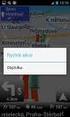 TomTom GO Referenční příručka Obsah Vítejte v navigaci se společností TomTom 5 Start 6 Instalace do automobilu... 6 Umístění zařízení... 6 Zapnutí a vypnutí... 6 Nastavení... 7 Příjem signálu GPS... 7
TomTom GO Referenční příručka Obsah Vítejte v navigaci se společností TomTom 5 Start 6 Instalace do automobilu... 6 Umístění zařízení... 6 Zapnutí a vypnutí... 6 Nastavení... 7 Příjem signálu GPS... 7
